Windows操作系统(Windows XP的基本操作)
文档属性
| 名称 | Windows操作系统(Windows XP的基本操作) |  | |
| 格式 | rar | ||
| 文件大小 | 2.5MB | ||
| 资源类型 | 教案 | ||
| 版本资源 | 其它版本 | ||
| 科目 | 信息技术(信息科技) | ||
| 更新时间 | 2010-06-12 08:42:00 | ||
图片预览

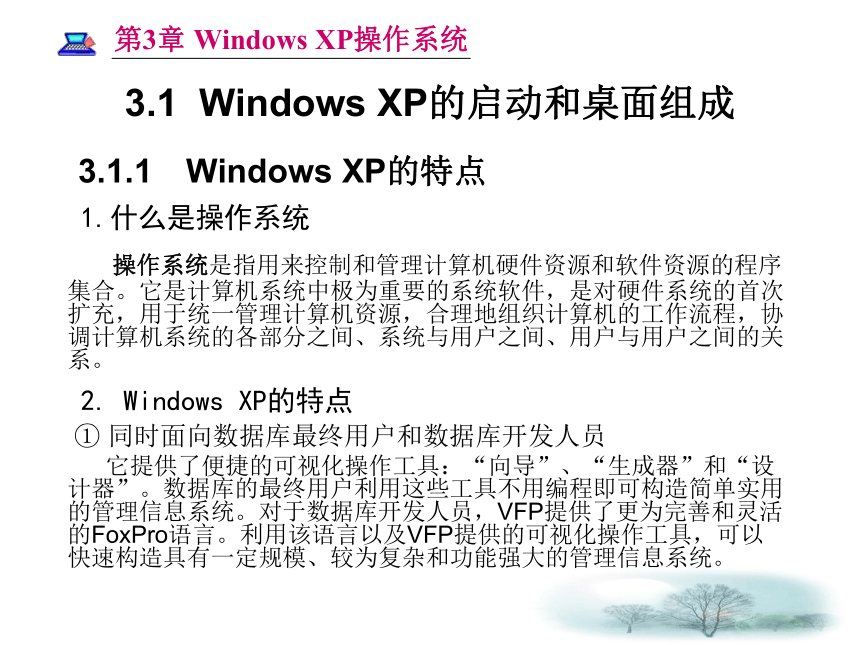


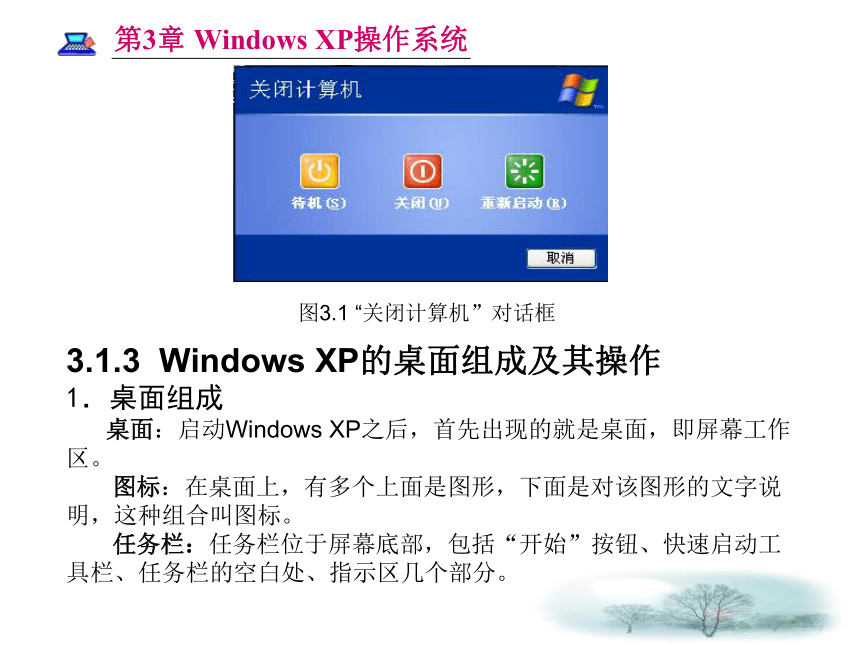

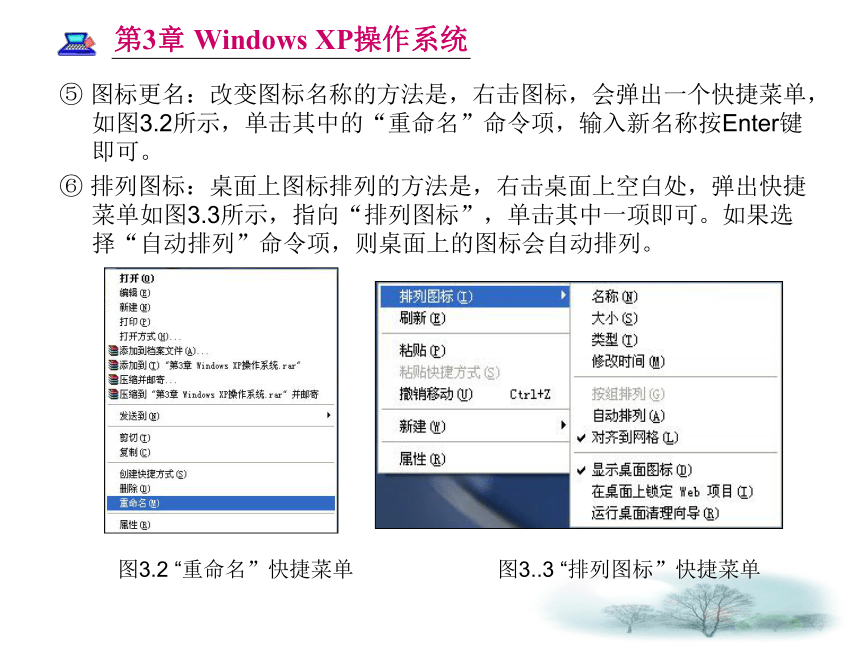

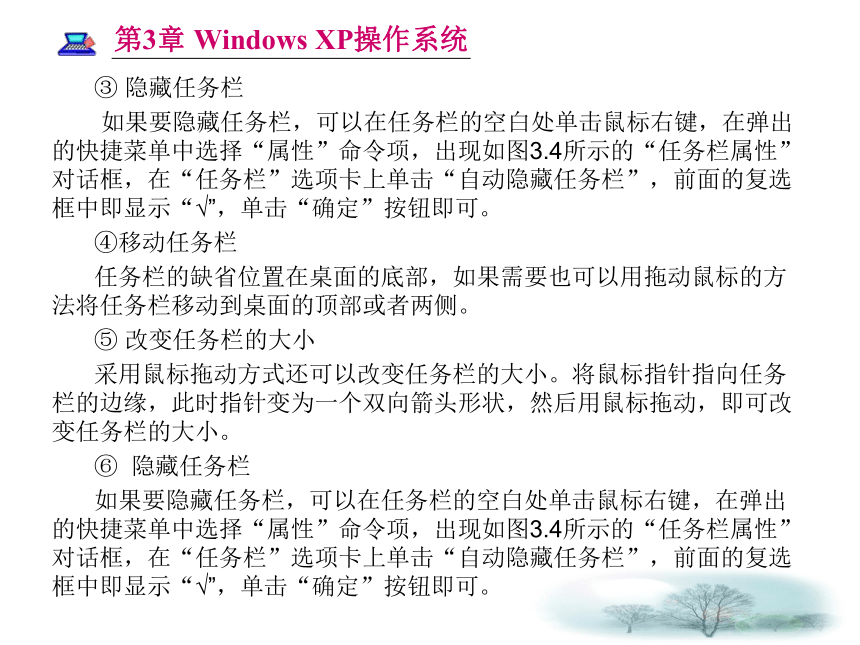
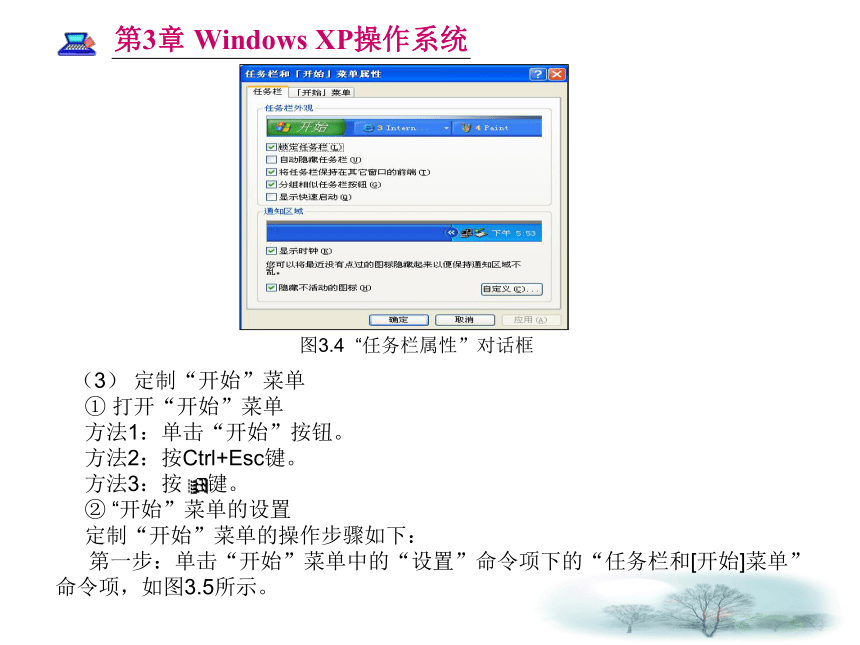
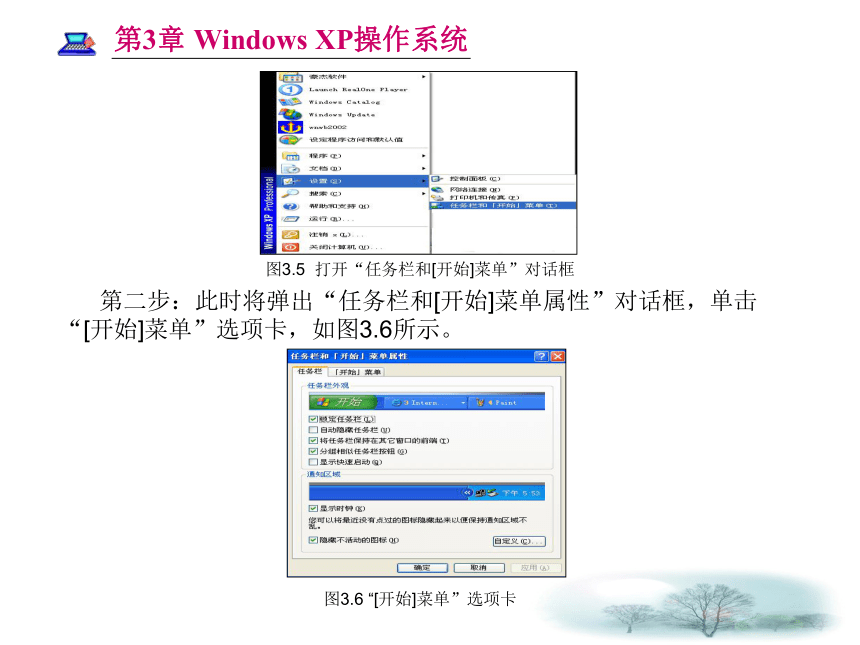
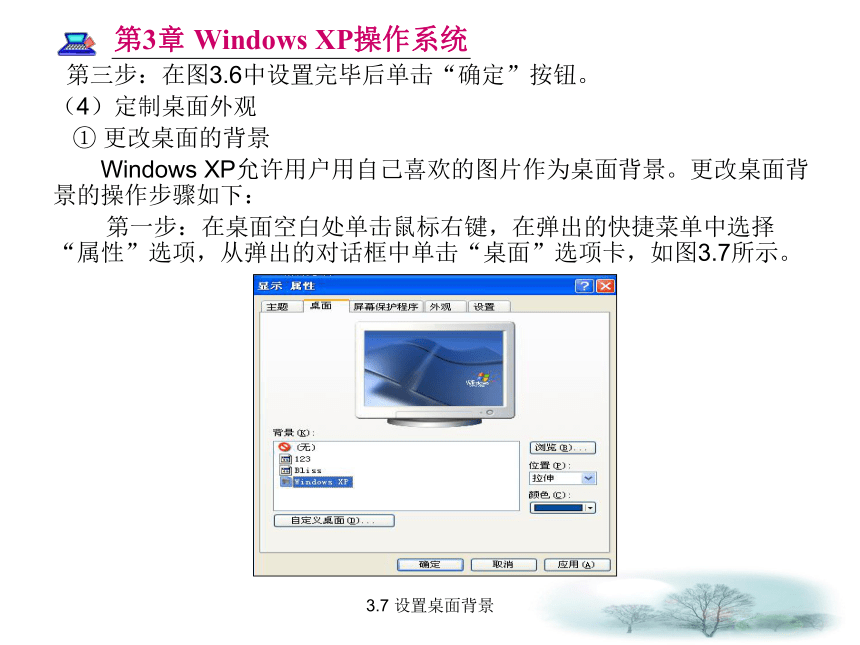
文档简介
(共101张PPT)
第3章 Windows XP操作系统
3.1 Windows XP的启动和桌面组成
3.2 Windows XP基本操作
3.3 Windows XP资源管理器介绍
3.4 Windows XP系统环境设置
3.5 多媒体
3.6 画图及其他程序
3.1 Windows XP的启动和桌面组成
3.1.1 Windows XP的特点
1.什么是操作系统
操作系统是指用来控制和管理计算机硬件资源和软件资源的程序集合。它是计算机系统中极为重要的系统软件,是对硬件系统的首次扩充,用于统一管理计算机资源,合理地组织计算机的工作流程,协调计算机系统的各部分之间、系统与用户之间、用户与用户之间的关系。
2. Windows XP的特点
① 同时面向数据库最终用户和数据库开发人员
它提供了便捷的可视化操作工具:“向导”、“生成器”和“设计器”。数据库的最终用户利用这些工具不用编程即可构造简单实用的管理信息系统。对于数据库开发人员,VFP提供了更为完善和灵活的FoxPro语言。利用该语言以及VFP提供的可视化操作工具,可以快速构造具有一定规模、较为复杂和功能强大的管理信息系统。
② 典型的开放式数据库管理系统
通过ODBC(开放式数据库互联)能与其他数据库(如SQL Server、Access等)相连,实现数据交换与共享。
③ 支持多媒体的应用与开发
在VFP数据库中可以嵌入和链接诸如声音、图形和图像等多媒体数据,并通过OLE(对象链接与嵌入)技术来管理。因此,VFP又被称为多媒体关系数据库。
④ 内置大量的函数
VFP内置了大量的函数,其中包括数据库函数、数字函数、字符串函数、日期和时间函数和财务函数等。用户可以利用这些函数在表单、报表、查询中建立复杂的计算表达式。
3.1.2 Windows XP的启动和退出
1.中文Windows XP的启动
Windows XP的启动非常简单,与Windows 98一样具有自动引导功能,用户只要打开计算机电源,在硬件自检后,就可进入Windows XP的启动阶段,并出现启动画面,等待片刻后,即可进入Windows XP环境。
2.中文Windows XP的退出
如果要关闭计算机或退出Windows XP,最好使用正常关闭方式,单击任务栏中“开始”按钮,单击“关闭计算机”,就会弹出如图3.1所示的“关闭计算机”对话框。单击“关闭”按钮,即可退出Windows,并安全关闭计算机;如果单击“待机”,计算机则进入等待状态;如果单击“重新启动”,计算机将重新启动。
图3.1 “关闭计算机”对话框
3.1.3 Windows XP的桌面组成及其操作
1.桌面组成
桌面:启动Windows XP之后,首先出现的就是桌面,即屏幕工作区。
图标:在桌面上,有多个上面是图形,下面是对该图形的文字说明,这种组合叫图标。
任务栏:任务栏位于屏幕底部,包括“开始”按钮、快速启动工具栏、任务栏的空白处、指示区几个部分。
“开始”按钮:用于打开“开始”菜单,执行Windows的各项命令。
快速启动工具栏:用户可以把常用的工具和应用程序的图标拖放到此,用于快捷启动应用程序。因为快速启动工具栏在任务栏上,可以把任务栏设置成“总在最前”,这样启动应用程序时只需在快速启动工具栏中单击相应的图标即可。
任务栏的空白处:用于存放已启动的应用程序的图标按钮,而且可以在多个应用程序之间单击来激活应用程序。
指示区:显示音量、输入法和时钟等图标。
2.定制桌面环境
(1) 桌面图标操作
① 激活图标:用鼠标左键单击某一图标,该图标颜色变深,即被激活。
② 移动图标:将鼠标光标移到某一图标上,按住左键不放,拖动图标到某一位置后再释放,图标就被移动到该位置。
③ 执行图标:用鼠标左键双击某图标,将会执行该图标所代表的应用程序或打开该图标所代表的文档。
④ 复制图标:要把某窗口中的图标复制到桌面上,可以先按住Ctrl键不放,然后用鼠标左键拖动图标到桌面的指定位置,再释放Ctrl键和鼠标,即可完成图标的复制。
⑤ 图标更名:改变图标名称的方法是,右击图标,会弹出一个快捷菜单,如图3.2所示,单击其中的“重命名”命令项,输入新名称按Enter键即可。
⑥ 排列图标:桌面上图标排列的方法是,右击桌面上空白处,弹出快捷菜单如图3.3所示,指向“排列图标”,单击其中一项即可。如果选择“自动排列”命令项,则桌面上的图标会自动排列。
图3.2 “重命名”快捷菜单 图3..3 “排列图标”快捷菜单
⑦ 删除图标:删除图标的方式有两种,即逻辑删除和物理删除。
逻辑删除图标:将鼠标指向要做逻辑删除的图标,然后单击右键,会弹出一个快捷菜单,单击“删除”命令项,弹出“确认文件删除”对话框,如果确实要删除,则单击“是”按钮,否则单击“否”按钮。
彻底删除图标:先单击要删除的图标选定该图标,然后同时按下Shift+Delete键,会弹出一个快捷菜单,再单击“是”按钮确认,即做了彻底删除(物理删除)。
(2) 定制任务栏
Windows XP是一个多任务多用户操作系统,可以同时启动多个应用程序,并提供了通过任务栏进行快速切换的方式。此外,用户还可以根据需要定制任务栏。
① 移动任务栏
任务栏的缺省位置在桌面的底部,如果需要也可以用拖动鼠标的方法将任务栏移动到桌面的顶部或者两侧。
② 改变任务栏的大小
采用鼠标拖动方式还可以改变任务栏的大小。将鼠标指针指向任务栏的边缘,此时指针变为一个双向箭头形状,然后用鼠标拖动,即可改变任务栏的大小。
③ 隐藏任务栏
如果要隐藏任务栏,可以在任务栏的空白处单击鼠标右键,在弹出的快捷菜单中选择“属性”命令项,出现如图3.4所示的“任务栏属性”对话框,在“任务栏”选项卡上单击“自动隐藏任务栏”,前面的复选框中即显示“√”,单击“确定”按钮即可。
④移动任务栏
任务栏的缺省位置在桌面的底部,如果需要也可以用拖动鼠标的方法将任务栏移动到桌面的顶部或者两侧。
⑤ 改变任务栏的大小
采用鼠标拖动方式还可以改变任务栏的大小。将鼠标指针指向任务栏的边缘,此时指针变为一个双向箭头形状,然后用鼠标拖动,即可改变任务栏的大小。
⑥ 隐藏任务栏
如果要隐藏任务栏,可以在任务栏的空白处单击鼠标右键,在弹出的快捷菜单中选择“属性”命令项,出现如图3.4所示的“任务栏属性”对话框,在“任务栏”选项卡上单击“自动隐藏任务栏”,前面的复选框中即显示“√”,单击“确定”按钮即可。
图3.4 “任务栏属性”对话框
(3) 定制“开始”菜单
① 打开“开始”菜单
方法1:单击“开始”按钮。
方法2:按Ctrl+Esc键。
方法3:按 键。
② “开始”菜单的设置
定制“开始”菜单的操作步骤如下:
第一步:单击“开始”菜单中的“设置”命令项下的“任务栏和[开始]菜单”命令项,如图3.5所示。
第二步:此时将弹出“任务栏和[开始]菜单属性”对话框,单击“[开始]菜单”选项卡,如图3.6所示。
图3.5 打开“任务栏和[开始]菜单”对话框
图3.6 “[开始]菜单”选项卡
第三步:在图3.6中设置完毕后单击“确定”按钮。
(4)定制桌面外观
① 更改桌面的背景
Windows XP允许用户用自己喜欢的图片作为桌面背景。更改桌面背景的操作步骤如下:
第一步:在桌面空白处单击鼠标右键,在弹出的快捷菜单中选择“属性”选项,从弹出的对话框中单击“桌面”选项卡,如图3.7所示。
3.7 设置桌面背景
第二步:从该对话框的“背景”列表框中选择要使用的背景,用户也可以单击“浏览”按钮,从弹出的对话框中选择某个图像文件作为桌面背景。
第三步:单击“位置”下拉列表框,从中选择“平铺”、“居中”或“拉伸”选项。
第四步:单击“应用”按钮,在关闭对话框之前可看到所设置的背景效果,设置合适后可单击“确定”按钮关闭对话框。
② 设置显示属性
通过更改显示属性,可以改变桌面区域的大小,使用更大/更小的显示字体,或者改变系统的颜色设置。设置显示属性的操作步骤如下:
第一步:打开“显示属性”对话框,从中单击“设置”选项卡,如图3.8所示。
第二步:从中可进行如下设置:
更改屏幕分辨率的大小:在“屏幕分辨率”选项区中,用鼠标拖动滑块可改变屏幕分辨率的大小,如800×600像素、1024×768像素。
设置颜色质量:“颜色质量”选项区的下拉列表框中列出了当前的显示器所使用的颜色设置,可以更改当前设置,在Windows XP下一般至少需要设置成最高(32位),才能有较好的显示效果。
第三步:设置完毕后,单击“确定”按钮即可。
③ 设置屏幕保护程序
设置屏幕保护程序的操作步骤如下:
第一步:打开“显示属性”对话框,从中单击“屏幕保护程序”选项卡,如图3.9所示。
图3.8 “设置”选项卡
第二步:在该选项卡中可对屏幕保护程序进行如下设置:
选择屏幕保护程序:在“屏幕保护程序”下拉列表框中,可选择屏幕保护程序。
自定义屏幕保护程序:要自定义屏幕保护程序,可单击图3.9中的“设置”按钮,对于不同的屏幕保护程序,其设置的内容也不同。
第三步:设置完毕后单击“确定”按钮。
图3.9 “屏幕保护程序”选项卡
3.2.1 鼠标基本操作
指向和单击:鼠标一般有两到三个按键,缺省时其左按键为主键。将鼠标指针指向要选取的对象,快速按下鼠标左键,即为一次单击,有时也称为“左击”。相对地,用鼠标右键单击称为“右击”。
双击:在一个对象上快速按下鼠标左键两次即为双击。双击一般用来执行程序或打开对话框。
拖动:将鼠标指针指向选中的对象,按下鼠标左键的同时拖动鼠标即为拖动。拖动通常用来移动、复制文件或改变对象的位置。
3.2.2窗口的操作
1.窗口构成
Windows XP中的各种操作几乎都要打开一个窗口。例如,双击桌面上的“我的电脑”图标,可打开“我的电脑”窗口,这个窗口就是一个典型的Windows XP窗口。如图3.10所示。
(1)标题栏。标题栏位于窗口的最上方,用来显示窗口的名称。
(2)菜单栏。在标题栏的下面一行是菜单栏,用来显示用户所能使用的各类命令。
3.2 Windows XP基本操作
(3)工具栏。工具栏是可见或隐藏的,这需要用“视图”或“查看”菜单下的“工具栏”选项进行切换。它包括一些常用的功能按钮。如文件的剪切、复制和粘贴等。
(4)工作区。窗口的内部区域称为工作区或工作空间。是应用程序实际工作的区域,其内容就是窗口内容。
(5)滚动条。位于窗口右侧和底部的小矩形块。在不同应用程序窗口中,滚动条的具体尺寸、比例、大小有所不同。
(6)窗口的最小化、最大化按钮或还原按钮和关闭按钮。
(7)状态栏。状态栏位于窗口的最下面一行,显示的是文件或文件夹的总数或一些帮助信息。
(8)地址栏。通过地址栏用户可以定位文件夹。
(9)窗口边框。每个窗口都有一个双线边界框,当鼠标光标移到某个边框时,鼠标光标会变成垂直或水平的双向箭头,拖动鼠标即可改变窗口的大小。
2.窗口操作
(1) 打开窗口和关闭窗口
① 打开窗口
双击所要打开的图标。
② 关闭窗口
方法1:从应用程序窗口的“文件”菜单中选择“退出”命令。
方法2:按Alt+Space键打开控制菜单(或单击标题栏上的控制图标打开),然后选择“关闭”命令项。
方法3:单击标题栏右边的关闭按钮。
方法4:按Alt+F4键。
(2) 调整窗口的大小
最大化/最小化窗口:单击窗口的“最大化/最小化”按钮。
调整窗口尺寸:用鼠标拖动窗口边框来改变窗口大小。
还原最小化的窗口:单击任务栏上该窗口的按钮。
还原最大化的窗口:单击窗口右上角的:“还原”按钮。
(3) 排列窗口
窗口的排列方式包括层叠、横向和平铺三种。
① 层叠方式排列的窗口:在任务栏上单击鼠标右键,在弹出的快捷菜单中选择“层叠窗口”选项即可。如图3.11所示。
图3.11 层叠窗口
② 横向或纵向平铺窗口:在任务栏上单击鼠标右键,在弹出的快捷菜单中选择“横向平铺窗口”或“纵向平铺窗口”选项即可。如图3.12所示显示了纵向平铺窗口的效果。
图3.12 纵向平铺窗口
(4) 切换窗口
用鼠标左按钮单击任务栏上相应的窗口任务按钮可实现窗口的切换,也可以用Alt+Esc键或Alt+Tab键进行窗口的切换。
3.2.3 菜单操作
在Windows XP中随处都会有菜单出现,执行某项任务最为常见的方式就是从菜单选择相应选项。Windows XP中的菜单可分为三类。
1. “开始”菜单
单击桌面左下角的“开始”按钮即可弹出“开始”菜单。通过该菜单可以执行几乎所有Windows XP的命令或启动其他应用程序。
利用该菜单中的“所有程序”子菜单可以运行Windows XP的各种程序。如果需要运行某个程序,只需从“所有程序”子菜单中找到它并单击即可。
2.下拉菜单
打开一个窗口,鼠标单击菜单栏中的某个菜单项即可弹出下拉菜单。
Windows XP下拉菜单中的菜单项有如下约定:
呈现灰色的菜单项:表示当前该命令不能使用。
带有选中标记的菜单项:如果菜单项的旁边有“√”标记,则表示其对应的功能已经起作用。单击该命令,则将去掉该标记和功能。
子菜单项:如果某个菜单项右侧有一个三角形的箭头符号“”,则表示该菜单项还包含子菜单。
菜单命令项后面带有“…”符号:表示选择该菜单项后将弹出一个对话框。
3.快捷菜单
快捷菜单是指用鼠标右键单击对象时显示的菜单。
快捷菜单包含可用于该对象的最常用的命令,在不同的对象上单击鼠标右键,其快捷菜单可能也不同。快捷菜单使用户可以快捷地找到所需要的命令。
3.2.4 对话框
Windows XP中的对话框用于向程序提供信息。对话框通常具有多个选项和元素。例如下拉列表框、命令按钮、单选按钮、复选框和文本框等。如图3.13所示显示了一个典型的对话框。
图3.13 “页面设置”对话框
该对话框中的基本元素分别介绍如下:
选项卡:用于确定对什么内容进行设置。
命令按钮:单击可确认选择,执行某项操作。
单选按钮:一组选项中只能选择一个单选按钮,前面带有圆点标记的表示选中。
复选框:用来在两种选择状态间切换,有“√”标记的表示选中,否则表示未选中。
下拉列表框:提供多个选项,单击右侧的向下箭头可以打开下拉列表框。
Windows XP的“资源管理器”是处理文件的主要程序,它显示了用户计算机中的文件、文件夹和驱动器的分层结构,同时显示了映射到用户计算机上的驱动器号的所有网络驱动器的名称,使用Windows XP的“资源管理器”,用户可以复制、移动、重命名文件或文件夹。
3.3.1 文件与文件夹
(1)文件 文件是存储在磁盘上的程序或文档根据文件类型(扩展名等)的不同,文件会以不同的图标显示在桌面或者资源管理器中。
3.3 Windows XP资源管理器介绍
(2)文件夹
文件夹是存放文档和程序的区域,它包含文件。
(3)文件系统
文件系统用于命名、存储和组织文件的全部结构。Windows XP支持以下三种文件系统:FAT、FAT32和NTFS。
(4)文件或文件夹命名的约定
① 在文件名或文件夹名中,最多可以有255个字符。其中包含驱动器和完整路径信息。因此用户实际使用的字符数小于255。
② 每一文件一般都有三个字符的文件扩展名,用以标识文件类型。
③ 文件名或文件夹名中不能出现的字符有:\、/、:、*、 、#、”、<、>、|
④ 不区分英文字母大小写。例如,A1与a1是同一个文件名。
⑤ 文件名和文件夹名中可以使用汉字。例如一个文档的文件名为:甘肃gs.exe。
⑥ 可以使用多分隔符的名字。例如一个文档的文件名为:甘肃.兰州.exe。
3.3.2 资源管理器及其操作
1.打开资源管理器
在Windows XP中,有多种方法打开资源管理器。方法如下:
(1)单击任务栏上的按钮,从“程序”→“附件”中选择“Windows资源管理器”命令。
(2)在任务栏上的按钮上单击鼠标右键,从弹出的快捷菜单中选择“资源管理器”命令。
(3)在桌面上“我的电脑”图标上单击鼠标右键,从弹出的快捷菜单中选择“资源管理器”命令。
(4) 单击“开始”按钮中的“运行”命令项,在弹出的对话框中输入“Expoler”并单击“确定”按钮。
(5) 在桌面或任务栏上创建资源管理器的快捷方式。
(6) 按下 +E组合键。
2.资源管理器的窗口组成
资源管理器操作环境是一个窗口(与“我的电脑”窗口特征相似),如图3.14所示。“Windows资源管理器”窗口的结构会因当时设置的显示方式的不同而有所不同。 图3.14中“Windows资源管理器”窗口各个组成部分的功能如下:
(1)左窗格即文件夹窗格。
(2)左窗格中的竖直虚线代表文件夹层次。
(3)当前打开(正在使用)的文件夹称为活动文件夹或当前文件夹。
(4)右窗格即文件夹内容窗格。
(5)当鼠标箭头指向左右窗格的分隔线时,鼠标变成左、右箭头形式,
此时左、右拖动可改变两窗格部分的大小。
图3.14 “资源管理器”窗口
3.文件或文件夹操作
(1)当前文件夹
当前文件夹是正在使用的文件夹。单击某文件夹则把所单击的文件夹变为当前文件夹。
(2)新建文件夹
新建文件夹的方法如下:
① 单击目标文件夹。
② 单击“文件”菜单,指向“新建”,单击“文件夹”命令项之后在右面窗口中显示 ,光标在其中闪烁。
③ 输入文件夹名后按Enter键。
(3)文件或文件夹重命名
文件夹或文件改名的方法如下:
① 右击要改名的文件夹或文件。
② 在弹出的快捷菜单中单击“重命名”命令项。
③ 输入新名后按Enter键即可。
(4)文件和文件夹的选择
① 选择连续的文件或文件夹
用鼠标选择连续的文件或文件夹。单击要选择的第一个文件或文件夹后按住Shift键,再单击要选择的最后一个文件或文件夹,则以所选第一个文件和最后一个文件为对角线的矩形区域内的文件或文件夹全部选定,并将被反白显示(黑底白字)。
用键盘选择连续的文件或文件夹。打开“资源管理器”,使用Tab键选定“资源管理器”窗口的右窗格操作区,再使用→、←、↑、↓方向键将亮条移到要选择的第一个文件或文件夹处;按住Shift键,再将亮条移到要选定的最后一个文件或文件夹处,松开Shift键和箭头键。
② 选择不连续的文件或文件夹
首先单击要选择的第一个文件或文件夹,然后按住Ctrl键,再单击要选定的文件或文件夹。
(5)复制文件或文件夹
方法一:
① 单击源文件夹或盘符(即复制前文件所在的文件夹)。
② 选定要复制的文件或文件夹。
③ 单击“编辑”菜单中的“复制”命令项或者单击工具栏上的“复制”按钮 ,也可以按下Ctrl+C组合键。
④ 单击目标文件夹(复制后文件所在的文件夹)。
⑤ 单击“编辑”菜单中的“粘贴”命令项或者单击工具栏上的“粘贴”按钮 。
方法二:
① 单击源文件夹或盘符(即复制前文件所在的文件夹)。
② 选定要复制的文件或文件夹。
③ 按住Ctrl键的同时,把所选内容拖动到目标文件夹(即复制后文件所在的文件夹)即可。
(6)移动文件或文件夹
方法一:
① 单击源文件夹(即移动前文件所在的文件夹)。
② 选定要移动的文件或文件夹。
③ 单击“编辑”菜单中的“剪切”命令项或单击工具栏上的“剪切”按钮 ,也可以按下Ctrl+X组合键。
④ 单击目标文件夹(即移动后文件所在的文件夹)。
⑤ 单击“编辑”菜单中的“粘贴”命令项或单击工具栏上的“粘贴”按钮,也可以按下Ctrl+V组合键。
方法二:
① 单击源文件夹(即移动前文件所在的文件夹)。
② 选定要移动的文件或文件夹。
③ 把所选内容拖动到目标文件夹(即移动后文件所在的文件夹)即可。
(7)文件或文件夹的删除
① 逻辑删除
逻辑删除文件夹或文件的方法如下:
第一步:选定要删除的文件或文件夹。
第二步:单击“编辑”菜单中的“删除”命令项或单击工具栏上的“删除”按钮,也可以按Delete键。
第三步:在弹出的对话框中单击“是”按钮。
② 彻底删除
彻底删除文件或文件夹的方法如下:
第一步:选定要删除的文件或文件夹。
第二步:按下Shift键的同时,单击“编辑”菜单中的“删除”命令项或按下Shift键的同时,单击工具栏上的“删除”按钮,也可以按下Shift+Delete组合键。
第三步:在弹出的对话框中单击“是”按钮。
(8)发送文件或文件夹
如果要将文件或文件夹发送到相应位置,可在“资源管理器”窗口中选择要发送的文件,然后单击鼠标右键,从弹出的快捷菜单中选择“发送到”选项,再从其子菜单中选择要发送到的位置即可。
(9)获取文件信息与设置文件属性
每个文件都有一组与其相关的信息,同时每个文件都有其文件属性,例如只读属性、隐藏属性等。在Windows XP中,用户可以方便地查看文件信息或更改文件/文件夹的属性。
设定文件(或文件夹)属性的目的是为了限定用户对文件(或文件夹)的操作。
① 中文Windows XP文件(或文件夹)的属性分为:
只读:只能读其内容,但不能修改,也不能写入。
存档:如果文件(或文件夹)在最近一次备份后又被修改过,有恢复该文件(或文件夹)的属性记号,以备下次备份时使用。
隐藏:使文件或文件夹名不可见。
② 设定文件或文件夹的属性的步骤如下:
第一步:选择所要设定某种属性的文件或文件夹。
第二步:在“资源管理器”窗口中,从“文件”菜单中选择“属性”或将指针移至需设定属性的文件或文件夹上,按下鼠标右键,从快捷菜单中选择“属性”,则出现“属性”对话框。如图3.15所示。
第三步:在所要设定的属性选项中单击鼠标左键(使所选文件属性左边的单选框中出现“· ”)后,然后单击“确定”按钮。
图3.15 文件“属性”对话框
3.3.3 使用“搜索功能”
Windows XP的搜索功能非常强大,可以查找本地计算机以及整个网络上的所有文件,使用户方便地定位计算机或文件。
查找文件或文件夹的操作步骤如下:
(1)单击“开始”菜单中的“搜索”命令,打开“搜索结果”窗口,如图3.16所示。
图3.16 “搜索结果”窗口一
(2)在窗口左边的“您要查找什么?”窗格中单击“所有文件和文件夹”链接弹出如图3.17所示的窗口。
图3.17 “搜索结果”窗口二
(3)在“全部或部分文件名”文本框中可键入要查找的文件或文件夹的全部或部分名称。
(4)单击“搜索”按钮,将开始进行搜索,并在右侧的窗口中显示搜索结果,如图3.18所示,如果在搜索的过程中需要停止搜索,可单击“停止”按钮。
图3.18 搜索结果
3.3.4 设置文件夹风格
在Windows XP中,用户可对文件夹的外观进行设置。以下主要讲述如何设置文件夹选项及如何自定义文件夹及文件夹的查看属性。
1.设置文件夹的常规选项 在“资源管理器”窗口中单击“工具”→“文件夹选项”命令打开“文件夹选项”对话框,如图3.19所示。
图3.19 “文件夹选项”对话框
可以从图3.19中进行如下设置:
① 指定文件夹的显示方式:在“任务”选项区中,选中“在文件夹中显示常见任务”单选按钮,将在文件夹左侧显示一些常用任务的超链接,这时用户的桌面看起来就像是一个Web桌面;选中“使用Windows传统风格的文件夹”单选按钮,可使桌面恢复传统风格。
② 指定打开文件夹的方式:在“浏览文件夹”选项区中,选择“在同一窗口中打开每个文件夹”单选按钮,则每一个选中的文件夹都将在同一个窗口中打开;选择“在不同窗口中打开不同的文件夹”单选按钮,则每打开一个文件夹都会打开一个新窗口。
③ 指定打开项目的方式:在“打开项目的方式”选项区中,选择“通过单击打开项目”单选按钮,可使鼠标仅通过单击即可将指向的项目选中;选择“通过双击打开项目”单选按钮,可以以用户习惯的双击方式打开指定的项目。
2.设置文件夹的查看属性
在Windows XP中,还可以对文件夹的其他一些细节发,例如是否显示隐藏文件,是否显示文件扩展名等。下面介绍这些设置。
(1)单击“文件夹选项”对话框中的“查看”选项卡,如图3.20所示。
图3.20 “查看”选项卡
(2)在“高级设置”列表框中可进行详细的设置。例如,选中“在标题栏显示完整路径”复选框,则标题栏窗口中将显示文件夹路径,这样可以方便地查看已打开文件夹的名称;选中“隐藏已知文件类型的扩展名”复选框,则隐藏文件的扩展名,这样可以避免文件夹窗口的混乱。
3.自定义文件夹 在Windows XP中,用户可以自定义文件夹。其操作步骤如下: (1)在“资源管理器”中,打开要自定义的文件夹,然后从“查看”菜单中选择“自定义文件夹”命令,打开该文件夹的属性对话框,单击“自定义”选项卡,如图3.21所示。
图3.21 “自定义”选项卡
(2)该选项卡中可进行如下设置:
为文件类型选择模板:在“用此文件夹类型作为模板”下拉列表框中可选择模板。文件夹模板可将指定的特征应用到用户的文件夹中。另外,选中“把此模板应用到所有子文件夹”复选框,可将为文件夹所选的模板同时应用到它的所有子文件夹中。
为文件夹选择图片:单击“文件夹图片”选项区中的“选择图片”按钮,从弹出的对话框中可为文件夹的缩略图视图选择图片。
更改文件夹图标:单击“文件夹图标”选项区中的“更改图标”按钮,从弹出的对话框中可为文件夹更改图标。
(3)设置完毕后,单击“应用”、“确定”按钮即可。
3.3.5 切换显示方式
单击菜单栏上的“查看”菜单,在其下拉菜单中从“大图标”、“小图标”、“列表”、“详细资料”、“缩略图”单击选择一项即可,如图3.22所示,也可以单击工具栏上的“查看”按钮中 的 ,在其下拉菜单中从“大图标”、“小图标”、“列表”、“详细资料”、“缩略图”中单击选择一项即可,如图3.23所示。
图3.22 “查看”菜单切换显示方式
图3.23 “查看”按钮
3.3.6 回收站的使用
Windows XP将已经删除的文件存储在“回收站”中,回收站是一个文件夹,是硬盘中的一块区域,用户可以使用“回收站”恢复由于疏忽而逻辑删除的文件,也可在必要的时候清空“回收站”,以释放更多的磁盘空间。
1.设置回收站属性
鼠标右键单击桌面上的“回收站”图标,在弹出的快捷菜单中选择“属性”选项,出现如图3.24所示的对话框。
图3.24 “回收站属性”对话框
从该对话框中可对“回收站”进行以下属性设置:
独立配置各驱动器:指定每个驱动器可以分别使用不同设置。
所有驱动器均使用同一设置:指定该选项卡上的设置将适用于所有驱动器。
删除时不将文件移入回收站,而是彻底删除:指定直接从硬盘中将项目立即删除。
2.还原删除的文件
双击桌面上的“回收站”图标,将显示“回收站”窗口。单击要还原的文件,然后从“文件”菜单中选择“还原”命令项,如图3.25所示,或单击窗口左侧的“还原项目”图标即可将文件还原。
图3.25 选择“还原”命令项
3.清空“回收站”
清空“回收站”的方法如下:
(1) 在桌面上双击“回收站”图标,打开“回收站”窗口。
(2) 单击 “文件”菜单中的“清空回收站”命令项即可。
如果想只删除“回收站”中的部分文件,请按住Ctrl键的同时,单击要删除的文件,然后单击“文件”菜单中的“删除”命令项即可。
3.3.7 磁盘操作
1. 格式化磁盘
格式化磁盘就是在磁盘内进行分割磁区,作内部磁区标志,以方便存取。格式化磁盘可分为格式化硬盘和格式化软盘两种。格式化硬盘又分为高级格式化和低级格式化。高级格式化指在Windwos XP操作系统下对硬盘进行的格式化操作;低级格式化指在高级格式化操作之前,对硬盘进行的分区和物理格式化。
进行格式化磁盘的具体操作如下:
(1)如果格式化的磁盘是软盘,应先将其放入软驱中;如果格式化的磁盘是硬盘,可直接执行以下步骤。
(2)双击桌面上“我的电脑”图标,打开“我的电脑”窗口。
(3)选择要进行格式化操作的磁盘,单击“文件”菜单下的“格式化”命令项,或右击要进行格式化操作的磁盘,在打开的快捷菜单中选择“格式化”命令。
(4)打开“格式化”对话框,如图3.26所示。
图3.26 “格式化”对话框
(5)若格式化的是软盘,可在“容量”下拉列表中选择要将其格式化为何种容量,“文件系统”为FAT,“分配单元大小”为默认配置大小,在“卷标”文本框中可输入该磁盘的卷标;若格式化的是硬盘,在“文件系统”下拉列表中可选择NTFS或FAT32,在“分配单元大小”下拉列表中可选择要分配的单元大小。如果需要快速格式化,可选中“快速格式化”复选框。
(6)单击“开始”按钮即可格式化磁盘,这时在“格式化”对话框中的“进程”框中可看到格式化的进程。
(7)格式化完毕后,将出现“格式化完毕”对话框,单击“确定”按钮即可。
2.磁盘复制 Windows XP提供整片软盘内容全部复制到另一张同类型软盘片上的功能,具体操作如下: (1)将源盘片插到软盘驱动器中。 (2)右键单击驱动器图标,弹出快捷菜单,如图3.27所示。
图3.27 “复制磁盘”快捷菜单
(3)单击快捷菜单中的“复制磁盘…”命令,打开对话框,如图3.28所示。
(4)在对话框中选定与源软盘片类型相容的源驱动器,并单击“开始”按钮将源盘的内容读入到内存。
(5)读完源盘后,按照提示将源盘取出,插入目标盘并单击“确定”按钮。
(6)复制完成后单击“关闭”按钮。
图3.28 “复制磁盘”对话框
3.清理磁盘
使用磁盘清理程序可以帮助用户释放硬盘驱动器空间,删除临时文件、Internet缓存文件和可以安全删除不需要的文件,释放出它们占用的系统资源,以提高系统性能。
执行磁盘清理程序的具体操作如下:
(1)单击“开始”按钮,选择“程序”→“附件”→“系统工具”→“磁盘清理”命令。
(2)打开“磁盘清理”对话框,如图3.29所示。
图3.29 “选择驱动器”对话框
(3)在该对话框中可选择要进行清理的驱动器。选择后单击“确定”按钮可弹出该驱动器的“磁盘清理”对话框,选择“磁盘清理”选项卡。
(4)在该选项卡的“要删除的文件”列表框中列出了可删除的文件类型及其所占用的磁盘空间大小,选中某文件类型前的复选框,在进行清理时即可将其删除。
(5)单击“确定”按钮,将弹出“磁盘清理”确认删除对话框,确认后弹出“磁盘清理”对话框,如图3.30所示。清理完毕后,该对话框将自动消失。
图3.30 “磁盘清理”对话框
4. 整理磁盘碎片
运行磁盘碎片整理程序的具体操作如下:
(1)单击“开始”按钮,选择“所有程序”→“附件”→“系统工具”→“磁盘碎片整理程序”命令项,打开“磁盘碎片整理程序”之一对话框,如图3.31所示。
(2)该对话框中显示了磁盘的一些状态和系统信息。选择一个磁盘,单击“分析”按钮,系统既可分析该磁盘是否需要进行磁盘整理,并弹出是否需要进行磁盘碎片整理的“磁盘碎片整理程序”之二对话框,如图3.32所示。
图3.31 “磁盘碎片整理程序”之一对话框
图3.32 “磁盘碎片整理程序”之二对话框
(3)在该对话框中单击“查看报告”按钮,可弹出“分析报告”对话框。如图3.33所示。
图3.33 “分析报告”对话框
(4)该对话框中显示了该磁盘的卷标信息及最零碎的文件信息。单击“碎片整理”按钮,即可开始磁盘碎片整理程序,系统会以不同的颜色条来显示文件的零碎程度及碎片整理的进度,如图3.34所示。
图3.34 整理磁盘碎片
Windows XP系统环境可以进行调整和设置,这些功能主要集中在“控制面板”窗口中,“控制面板”窗口,如图3.36所示,它是用来对系统进行设置的一个工具集。用户可以根据自己的爱好,更改显示器、键盘、鼠标器、桌面等硬件的设置,以便能更有效地使用它们。
打开控制面板的方法很多,常用的有:
●单击“开始”→ “设置”→“控制面板”。
●在“资源管理器”的“文件夹树”窗格中,单击“控制面板”图标。
注意:控制面板的窗口界面有“经典视图”和“分类视图”两种界面。可以单击“资源管理器”左窗口的“切换到经典视图”图标和“切换到分类视图”图标来切换。分别如图3.36和3.37所示。
3.4 Windows XP系统环境设置
图3.36 “控制面板”分类视图窗口
图3.37 “控制面板”经典视图窗口
3.4.1 键盘和鼠标
键盘和鼠标是当前计算机最常用的两种输入设备。下面分别介绍“键盘”和“鼠标”的设置。
1.设置键盘
双击“控制面板”窗口中的“键盘”图标,打开“键盘属性”对话框,如图3.38所示。在此可以对键盘进行设置,“速度”标签主要用于设置出现字符重复的延缓时间、重复速度和光标闪烁频率。
2.设置鼠标
双击“控制面板”窗口中的“鼠标”图标,出现如图3.39所示的“鼠标属性”对话框。在“鼠标键”、“指针”、“指针选项”和“轮”四个选项卡中,可以调整鼠标器的左右手型、双击速度、指针大小及形状和它的移动速度以及鼠标的指针轨迹等。调整完双击速度后,可以在测试区域中实际测试双击的速度。
图3.38 “键盘属性”对话框
图3.39 “鼠标属性”对话框
3.4.2 添加和删除应用程序
Windows XP提供了运行诸多应用程序的基础,如字处理、电子表格和图形处理等。然而这些应用程序并没有包含在Windows XP操作系统中。用户可以根据需要,单独购买并安装新的应用程序,在不需要应用程序的时候随时可删除掉,以节省空间。
“添加/删除程序”可以帮助管理计算机中的程序和组件。可以使用用户项功能从光盘、软盘或网络添加程序(例如 Microsoft Excel 或 Word)。“添加/删除程序”也可以帮助添加或删除在初始安装时没有选择的 Windows 组件(例如,网络服务)。
用户可以从“控制面板”中双击“添加/删除程序”图标打开“添加/删除程序”窗口,如图3.40所示。
图3.40 “添加/删除程序”窗口
1.安装应用程序
(1)在如图3.40所示的窗口中单击“添加新程序”按钮,此时“添加或删除程序”窗口如图3.41所示。
图3.41 单击“添加新程序”按钮后的“添加或删除程序”窗口
(2)系统提示是从CD-ROM或软盘安装程序,还是从Microsoft添加程序。直接单击相应按钮,然后根据向导提示进行安装即可。
2.删除应用程序
在计算机的使用过程中,可能需要删除不用的程序,而应用程序又往往向Windows文件夹中复制许多文件,如果手动删除,将会在Windows XP文件夹中留下无用的文件,而Windows XP提供的添加/删除程序则很好地解决了这个问题。
从图3.40所示的窗口中选取要删除的程序,然后单击“更改/删除”按钮即可将其删除。
3.4.3 添加/删除Windows 组件
Windows XP提供了丰富且功能齐全的组件,在安装Windows XP的过程中,往往没有把组件一次性安装好。在使用过程中,可根据需要再来安装某些组件。同样,当某些组件不再使用时,可删除这些组件,以释放磁盘空间。
图3.42 “Windows 组件向导”对话框
添加和删除Windows 组件的步骤如下: (1)在图3.40中单击“选择添加/删除Windows 组件”选项,这时Windows开始寻找组件,最后将组件显示在如图3.42所示的“Windows组件向导”对话框中。 (2)在组件列表中,选定要安装的组件复选框或要删除的组件复选框,其中复选框中有“√”的组件代表已经安装,没有“√”的的组件表示未安装。 (3)单击“下一步”按钮则开始安装或删除
3.4.4 添加硬件
对于即插即用设备,只要根据生产商的说明将设备连接到计算机上,然后打开计算机并启动Windows XP,系统将自动检测新的“即插即用”设备,并安装所需的软件,必要时需要插入含有相应驱动程序的软盘或CD-ROM光盘。如果安装非即插即用设备,那么要使用“添加硬件向导”工具。其具体步骤如下:
(1)双击控制面板上中的“添加硬件”图标。
(2)“添加硬件向导”提示用户关闭所有的应用程序后,单击“下一步”按钮。
(3)向导询问“硬件是否已连接?”,单击“下一步”按钮,按照系统提示进行操作即可。
(4)如果检测不到新的硬件设备,则必须手工安装,此时需要用户选择硬件类型、产品厂商和产品型号,若在厂商和类型列表框中找不到所安装的硬件,则选择“从磁盘安装”按钮,从磁盘安装该硬件的设备驱动程序。
图3.43 更改计算机的时间
(1)在“时间和日期”选项卡中,选择要更改的项目。
① 更改小时,双击小时,然后单击箭头增加或减少该值。
② 更改分钟,双击分钟,然后单击箭头增加或减少该值。
③ 更改秒,双击秒钟,然后单击箭头增加或减少该值。
3.4.5 日期时间及输入法的设置 1.更改计算机的时间 打开“控制面板”中的日期和时间,如图3.43所示。
(2)更改时区。单击“时区”选项卡,在时区图上的框中,单击下拉箭头,然后单击当前所在的时区。
2.输入法设置
(1)添加输入法
① 在“控制面板”中双击打开 “区域和语言选项”对话框,如图3.44 所示。
图3.44 “区域和语言选项”对话框
图3.45 添加输入法
② 在“语言”选项卡的“文字服务和输入语言”中,单击“详细信息”按钮,出现如图3.46。
③在“已安装服务”下,选择输入法单击“添加”按钮。
(2)显示和隐藏语言栏
① 显示语言栏
第一步:在“控制面板”中打开“区域和语言选项”对话框。
第二步:在“语言”选项卡的“文字服务和输入语言”中,单击“详细信息”按钮,同样出现图3.45。
第三步:在“首选项”中,单击“语言栏”按钮。出现如图3.46所示。
第四步:选中“在桌面上显示语言栏”复选框,则语言栏会显示在桌面下方。
图3.46 “语言栏设置”对话框
② 隐藏语言栏
第一步:右键单击 “语言”栏。
第二步:要缩小语言栏,使其成为任务栏上的图标,请单击“最小化”。该选项将语言栏从桌面上删除,但仍使其处于活动并且可用状态。
③ 输入法的切换
用Alt+Shift键或Ctrl+Shift键(取决于“输入法属性”中的设置)在英文和各种中文输入法之间进行切换。也可用鼠标在语言菜单中选择新的输入法进行切换。
注意:在输入中文时,若想输入英文字符,可以用Ctrl+空格键在中英文输入法之间切换;也可以锁定CapsLock键(键盘右上角的CapsLock指示灯亮)后输入英文,再按下CapsLock键(CapsLock指示灯灭),即可继续输入中文,但这种方式只能输入大写英文字母。
多媒体(Multimedia)就是集文字、声音、图表、图形和图像等各种信息数字化并综合成一种全新的媒体。
多媒体技术是一门综合性技术。它融半导体技术、电子技术、视频技术、通信技术、软件技术等高科技于一体,具有计算机、录像机、录音机、音响、游戏机、传真机等性能。它由计算机、CD-ROM驱动器(光驱),通信与控制端口、声卡(用于播放音频信息数据)和解压缩卡(把经过压缩的视频信息播放出来)、多媒体操作系统及应用软件等构成。
在Windows XP“附件”下就可以访问以下这些多媒体附件。
Windows Media Player(多媒体播放机)――是一个用来播放多媒体文件的多用途的应用程序。用户可用它打开并播放波形文件、MIDI文件、视频设备以及播放CD音乐盘。最重要的是,它是一个将多媒体声音和视频对象加入文档的工具,它给予用户如何将多媒体对象粘贴到文档中的控制权及播放这些对象时所具有的控制类型。
3.5 多媒体
录音机――Window XP的录音机可以对来自麦克风、CD、MIDI设备以及磁带式录音机的声音数字化记录,并以WAV格式保存其声音信息。
音量控制
3.5.1 多媒体播放器
1.多媒体播放器简介
(1)启动多媒体播放器
单击“开始”→“程序”→“附件”→“娱乐”→“Windows Media Player”命令项,即可启动多媒体播放器。
(2)多媒体播放器的组成
多媒体播放器的界面如图3.47所示,在该窗口的左侧,有一排播放模式按钮,通过它们,用户可以根据当前需要的播放文件来选择播放模式。在该窗口的下方,有许多控制按钮,用于控制当前正在播放的文件。
2.打开并播放多媒体文件
(1)打开多媒体文件
选择“文件”菜单中的“打开”命令项,在弹出的对话框中键入相应媒体文件的路径,找到要播放的多媒体文件,然后单击“打开”按钮就可以打开所需要的文件。
图3.47 多媒体播放器
(2)播放音频文件
多媒体播放器支持包括CD、WAV和MP3文件在内的多种格式的音频文件。播放音频文件的操作步骤如下:
① 打开多媒体播放器,单击“文件”菜单中的“打开”命令,在弹出的如图3.48所示的对话框中选择一个要播放的文件,然后单击“打开”按钮将其打开。
② 这时,“多媒体播放器”窗口的右侧将显示要播放的文件,并在窗口中部显示系统自带的播放插件,如图3.49所示。此时单击下方的“播放”按钮,即可开始播放文件。
(3)播放电影文件
多媒体播放器除支持MOV、AVI和WAV等流行格式外,还可以打开RM文件,播放电影文件的操作步骤如下:
图3.48 “打开”对话框
图3.49 “多媒体播放器”窗口
① 在多媒体播放器窗口中单击“文件”菜单中的“打开”命令,在弹出的对话框中选择VCD所在的驱动器路径。
② 在“文件类型”下拉列表框中选择“所有文件”选项,然后打开VCD光盘中的“MPEGAV”文件夹,选择所要播放的DAT文件,然后单击“打开”按钮即可。此时播放器窗口开始播放用户选中的文件。
3.5.2 录音机
1.“录音机”程序的启动
单击“开始”→“程序”→“附件”→“娱乐”→“录音机”命令,即可启动如图3.50所示的“录音机”窗口。
图3.50 “声音-录音机”窗口 2.“录音机”的使用 使用“录音机”可以录制、混合、播放和编辑声音文件(.wav文件),也可以将声音文件链接或插入到另一文档中。 (1)录音 使用“录音机”进行录音的操作如下:
① 打开“录音机”,即如图3.50所示窗口。
② 单击“录音”按钮,即可开始录音。最多录音长度为60秒。
③ 录制完毕后,单击“停止”按钮停止录音。
④ 单击“播放”按钮,播放所录制的声音文件。
(2)调整声音文件的质量
对于“录音机”录制的声音文件,用户还可以调整其声音文件的质量,调整声音文件质量的具体操作如下:
① 打开“录音机”窗口。
② 选择“文件”菜单下的“打开”命令,在“打开”对话框中打开要进行调整的声音文件。
③ 单击“文件”菜单下的“属性”命令,打开“声音文件属性”对话框,如图3.51所示。
图3.51 “声音文件属性”对话框
④ 在该对话框中显示了该声音文件具体信息,在“格式转换”选项组中单击“选自”下拉列表,其中各选项功能如下:
全部格式:显示全部可用的格式。
播放格式:显示声卡支持的所有可能的播放格式。
录音格式:显示声卡支持的所有可能的录音格式。
⑤ 选择一种所需格式,单击“立即转换”按钮,打开“声音”对话框,如图3.52所示。
图3.52 “声音选定”对话框
⑥ 在该对话框中的“名称”下拉列表中可选择“无题”、“CD质量”、“电话质量”和“收音质量”选项。在“格式”和“属性”下拉列表中可选择该声音文件的格式和属性。
⑦ 调整完毕后,单击“确定”按钮即可。
(3)混合声音文件
混合声音文件就是将多个声音文件混合到一个声音文件中。利用“录音机”进行声音文件的混音,可执行以下操作:
① 打开“录音机”窗口。
② 选择“文件”菜单下的“打开”命令,在“打开”对话框中打开要混入声音的声音文件。
③ 将滑块移动到文件中需要混入声音的地方。
④ 选择“编辑”菜单下的“与文件混音”命令,打开“混入文件”对话框,如图3.53所示。
图3.53 “混入文件”对话框
⑤ 打开要混入的声音文件即可。
(4)插入声音文件
如果想把某个声音文件插入到现有的声音文件中,而又不想让其与插入点后的原有声音混合,可使用“插入文件”命令。
插入声音文件的具体步骤如下:
① 打开“录音机”窗口。
② 选择“文件”菜单下的“打开”命令,在“打开”对话框中打开要插入的声音文件。
③ 将滑块移动到文件中需要插入声音的地方。
④ 选择“编辑”菜单下的“插入文件”命令,打开“插入文件”对话框,打开要插入的声音文件即可。
(5)为声音文件添加回音
用户可以为录制的声音文件添加回音效果,操作如下:
① 打开“录音机”窗口。
② 选择“文件”菜单下的“打开”命令,打开要添加回音效果的声音文件。
③ 单击“效果”菜单下的“添加回音”命令即可为该声音文件添加回音效果。
3.5.3 音量设置
在播放多媒体文件时,用户可以调节其声音大小等效果。其中音量的设置将影响到所有与声音播放有关的程序。
1.简单调节音量
在Windows XP中调节音量最简便的方式是利用任务栏的“音量”图标,该图标呈扬声器形状。单击该图标则显示如图3.54所示的音量调节滑块,用鼠标上下托动该滑块即可调节音量。滑块在顶端时音量最大,在底端时音量最小。如果选中“静音”复选框,则Window XP在启动、退出时就不再发声,当然在播放其他声音文件时也就没有声音了。
图3.54 调整音量
2.全面调节音量控制
如果要更为详细地设置音量,可双击任务栏中的“音量”图标,启动如图3.55所示的“音量控制”窗口。如果要调节回放音量,可用鼠标上下拖动“音量”滑块以调节回放音量;如果要平衡左右扬声器的音量,可拖动“平衡”控制滑块。
图3.55 “音量控制”窗口
3.6.1 “画图”程序
1.“画图“程序界面
(1)启动“画图”程序单击“开始”按钮,单击“程序”→“附件”→“画图”命令,这时用户可以进入“画图”界面,如图3.56所示。
(2)“画图”程序界面构成
“画图”程序窗口主要由标题栏、菜单栏、工具箱、颜料盒及工作区等几部分组成,如图3.56所示。
标题栏:标明了用户正在使用的程序和正在编辑的文件。
菜单栏:此区域提供了用户操作时要用到的各种命令。
工具箱:包含了十六种常用的绘图工具和一个辅助选择框,为用户提供多种选择。
颜料盒:由显示多种颜色的小色块组成,用户可以随意改变绘图颜色。
状态栏:内容随光标的移动而改变,标明了当前鼠标所处位置的信息。
工作区:处于整个界面的中间,为用户提供画布。
3.6 画图及其他程序
3.56 “画图”界面
2. “画图”程序具体操作
(1)使用工具箱
裁剪工具:利用此工具用户可以对图片进行任意形状的裁切,单击此工具按钮,按下左键对所要进行的对象进行圈选后再释放鼠标,此时出现虚框选区,拖动选区,即可看到效果。选定工具:此工具用于选中对象,使用时单击此按钮,拖动鼠标左键,可以拖动出一个矩形选区对所要操作的对象进行选择,用户可对选中范围内的对象进行复制、移动、剪切等操作。
橡皮工具:用于擦除绘图中不需要的部分,用户可根据要擦除的对象范围大小,来选择合适的橡皮擦,橡皮工具根据背景而变化,当用户改变其背景色时,橡皮会转换为绘图工具,类似于刷子的功能。
填充工具:运用此工具可对一个选区进行颜色的填充,来达到不同的表现效果,用户可以从颜料盒中进行颜色的选择,选定某种颜色后,左键单击改变前景色,右击改变背景色,在填充时,一定要在封闭的范围内进行,否则整个画布的颜色会发生改变,达不到预想的效果,在填充对象上单击填充前景色,右击填充背景色。
取色工具:此工具的功能等同于在颜料盒中进行颜色的选择,运用此工具时可单击该工具按钮,在要操作的对象上单击,颜料盒中的前景色随之改变,而对其右击,则背景色会发生相应的改变,当用户需要对两个对象进行相同颜色填充,而这时前、背景色的颜色已经调乱时,可采用此工具,能保证其颜色的绝对相同。
放大镜工具:当用户需要对某一区域进行详细观察时,可以使用放大镜进行放大,选择此工具按钮,绘图区会出现一个矩形选区,选择所要观察的对象,单击即可放大,再次单击回到原来的状态,用户可以在辅助选框中选择放大的比例。
铅笔工具:此工具用于不规则线条的绘制,直接选择该工具按钮即可使用,线条的颜色依前景色而改变,可通过改变前景色来改变线条的颜色。
刷子工具:使用此工具可绘制不规则的图形,使用时单击该工具按钮,在绘图区按下左键拖动即可绘制显示前景色的图画,按下右键拖动可绘制显示背景色图画。用户可以根据需要选择不同的笔刷粗细及形状。
喷枪工具:使用喷枪工具能产生喷绘的效果,选择好颜色后,单击此按钮,即可进行喷绘,在喷绘点停留的时间越久,其浓度越大,反之,浓度越小。
文字工具:用户可采用文字工具在图画中加入文字,单击此按钮,“查看”菜单中的“文字工具栏”便可以用了,执行此命令,这时就会弹出“文字工具栏”,用户在文字输入框内输完文字并且选择后,可以设置文字的字体、字号、给文字加粗、倾斜、加下划线,改变文字的显示方向等等。
直线工具:此工具用于直线线条的绘制,选择所需要的颜色以及在辅助选择框中选择合适的宽度,单击直线工具按钮,拖动鼠标至所需要的位置再释放,即可得到直线,在拖动的过程中同时按Shift键,可起到约束的作用,这样可以画出水平线、垂直线或与水平线呈45°的线条。
曲线工具:此工具用于曲线线条的绘制,先选择好线条的颜色及宽度,然后单击曲线按钮,拖动鼠标至所需要的位置再释放,然后在线条上选择一点,移动鼠标则线条会随之变化,调整到合适的弧度即可。
矩形工具、椭圆工具、圆角矩形工具:这三种工具的应用基本相同,当单击工具按钮后,在绘图区直接拖动即可拉出相应的图形,在其辅助选择框中有三种选项,包括以前景色为边框的图形、以前景色为边框背景色填充的图形、以前景色填充没有边框的图形,在拉动鼠标的同时按Shift键,可以分别得到正方形、正圆、正圆角矩形工具。
多边形工具:利用此工具用户可以绘制多边形,选定颜色后,单击工具按钮,在绘图区拖动鼠标左键,在需要弯曲的地方释放鼠标。如此反复,直到完成所需要的多边形时双击鼠标,即可得到相应的多边形。
(2)图像及颜色的编辑
在画图菜单栏的“图像”菜单中,用户可以对图像进行简单的编辑,下面来学习相关内容。
① 在“翻转和旋转”对话框内,有三个复选框:“水平翻转”和“垂直翻转”及“按一定角度旋转”,用户可以根据自己的需要进行选择,如图3.57所示。
图3.57 “翻转和旋转”对话框
② 在“拉伸和扭曲”对话框内,有拉伸和扭曲两个选项组,用户可以选择水平和垂直方向拉伸的比例和扭曲的角度,如图3.58所示。
图3.58 “拉伸和扭曲”对话框
③ 选择“图像”下的“反色”命令,图形即可呈反色显示,图3.59和图3.60是在执行“反色”命令后的两幅对比图。
图3.59 “反色”前 图3.60 “反色”后
④ 在“属性”对话框内,显示了保存过的文件属性,包括保存的时间、大小、分辨率以及图片的高度、宽度等,用户可在“单位”选项组下选用不同的单位进行查看,如图3.61所示。
图3.61“属性”对话框
“颜色”菜单为用户提供了选择的空间,执行“颜色”菜单下的“编辑颜色”命令,弹出“编辑颜色”对话框,用户可在“基本颜色”选项组中进行色彩的选择,也可以单击“规定自定义颜色”按钮自定义颜色,然后再添加到“自定义颜色”选项组中,如图3.62所示。
图3.62“编辑颜色”对话框
(3)图片作为桌面背景
当用户的一幅作品完成后,可以设置为墙纸。如果想使用编辑好的图片覆盖整个屏幕,可从“文件”菜单中选择“设置为墙纸(平铺)”命令项;如果只想将图片置于屏幕中央,可从“文件”菜单中选择“设置为墙纸(居中)”命令项。
3.6.2 记事本
附件下的“记事本”是纯文本文件的编辑器,适于编辑备忘录、便条等。其功能比不上写字板,但是它运行速度快、占用空间小、显得小巧玲珑,因而很实用。但编辑内容不得超过5KB,否则就会显示错误信息。
1.创建新文件
单击“附件”下的“记事本”命令项,打开一个空白的“无标题-记事本”文档编辑窗口,如图3.63所示。如果要创建一个新文件,单击“文件”菜单下的“新建”命令项。
图3.63 “记事本”窗口
2.打开文件
双击已有的文本文件(.TXT)或从“文件”菜单中选择“打开”命令项,都可以打开一个新文件。
3.保存文件
(1)如果是已保存过的文件,单击“文件”菜单中的“保存”命令。如果是一个新文件,则在“另存为”对话框中输入文件名则可以保存。如果在输入文件名过程中不给出扩展名,则系统自动加扩展名.TXT。
(2)单击文件菜单下的“另存为”,在“另存为”对话框中输入文件名,单击“保存”按钮即可。
在编辑过程中,可以选定文本块,进行剪切、复制、粘贴等操作。在记事本窗口中,还可以进行“查找”,但不能进行“替换”操作。
3.6.3 计算器
单击附件下的“计算器”命令项,就会启动“计算器“程序窗口,如图3.64所示。计算器有“标准型”与“科学型”两种类型,单击“查看”菜单中的“标准型”或“科学型”可进行类型选择。标准型计算器是按输入顺序计算,科学型计算机器是按运算规则计算。科学型计算器可进行二进制、八进制、十进制、十六进制间的转换等操作。
图3.64 “计算器”窗口
第3章 Windows XP操作系统
3.1 Windows XP的启动和桌面组成
3.2 Windows XP基本操作
3.3 Windows XP资源管理器介绍
3.4 Windows XP系统环境设置
3.5 多媒体
3.6 画图及其他程序
3.1 Windows XP的启动和桌面组成
3.1.1 Windows XP的特点
1.什么是操作系统
操作系统是指用来控制和管理计算机硬件资源和软件资源的程序集合。它是计算机系统中极为重要的系统软件,是对硬件系统的首次扩充,用于统一管理计算机资源,合理地组织计算机的工作流程,协调计算机系统的各部分之间、系统与用户之间、用户与用户之间的关系。
2. Windows XP的特点
① 同时面向数据库最终用户和数据库开发人员
它提供了便捷的可视化操作工具:“向导”、“生成器”和“设计器”。数据库的最终用户利用这些工具不用编程即可构造简单实用的管理信息系统。对于数据库开发人员,VFP提供了更为完善和灵活的FoxPro语言。利用该语言以及VFP提供的可视化操作工具,可以快速构造具有一定规模、较为复杂和功能强大的管理信息系统。
② 典型的开放式数据库管理系统
通过ODBC(开放式数据库互联)能与其他数据库(如SQL Server、Access等)相连,实现数据交换与共享。
③ 支持多媒体的应用与开发
在VFP数据库中可以嵌入和链接诸如声音、图形和图像等多媒体数据,并通过OLE(对象链接与嵌入)技术来管理。因此,VFP又被称为多媒体关系数据库。
④ 内置大量的函数
VFP内置了大量的函数,其中包括数据库函数、数字函数、字符串函数、日期和时间函数和财务函数等。用户可以利用这些函数在表单、报表、查询中建立复杂的计算表达式。
3.1.2 Windows XP的启动和退出
1.中文Windows XP的启动
Windows XP的启动非常简单,与Windows 98一样具有自动引导功能,用户只要打开计算机电源,在硬件自检后,就可进入Windows XP的启动阶段,并出现启动画面,等待片刻后,即可进入Windows XP环境。
2.中文Windows XP的退出
如果要关闭计算机或退出Windows XP,最好使用正常关闭方式,单击任务栏中“开始”按钮,单击“关闭计算机”,就会弹出如图3.1所示的“关闭计算机”对话框。单击“关闭”按钮,即可退出Windows,并安全关闭计算机;如果单击“待机”,计算机则进入等待状态;如果单击“重新启动”,计算机将重新启动。
图3.1 “关闭计算机”对话框
3.1.3 Windows XP的桌面组成及其操作
1.桌面组成
桌面:启动Windows XP之后,首先出现的就是桌面,即屏幕工作区。
图标:在桌面上,有多个上面是图形,下面是对该图形的文字说明,这种组合叫图标。
任务栏:任务栏位于屏幕底部,包括“开始”按钮、快速启动工具栏、任务栏的空白处、指示区几个部分。
“开始”按钮:用于打开“开始”菜单,执行Windows的各项命令。
快速启动工具栏:用户可以把常用的工具和应用程序的图标拖放到此,用于快捷启动应用程序。因为快速启动工具栏在任务栏上,可以把任务栏设置成“总在最前”,这样启动应用程序时只需在快速启动工具栏中单击相应的图标即可。
任务栏的空白处:用于存放已启动的应用程序的图标按钮,而且可以在多个应用程序之间单击来激活应用程序。
指示区:显示音量、输入法和时钟等图标。
2.定制桌面环境
(1) 桌面图标操作
① 激活图标:用鼠标左键单击某一图标,该图标颜色变深,即被激活。
② 移动图标:将鼠标光标移到某一图标上,按住左键不放,拖动图标到某一位置后再释放,图标就被移动到该位置。
③ 执行图标:用鼠标左键双击某图标,将会执行该图标所代表的应用程序或打开该图标所代表的文档。
④ 复制图标:要把某窗口中的图标复制到桌面上,可以先按住Ctrl键不放,然后用鼠标左键拖动图标到桌面的指定位置,再释放Ctrl键和鼠标,即可完成图标的复制。
⑤ 图标更名:改变图标名称的方法是,右击图标,会弹出一个快捷菜单,如图3.2所示,单击其中的“重命名”命令项,输入新名称按Enter键即可。
⑥ 排列图标:桌面上图标排列的方法是,右击桌面上空白处,弹出快捷菜单如图3.3所示,指向“排列图标”,单击其中一项即可。如果选择“自动排列”命令项,则桌面上的图标会自动排列。
图3.2 “重命名”快捷菜单 图3..3 “排列图标”快捷菜单
⑦ 删除图标:删除图标的方式有两种,即逻辑删除和物理删除。
逻辑删除图标:将鼠标指向要做逻辑删除的图标,然后单击右键,会弹出一个快捷菜单,单击“删除”命令项,弹出“确认文件删除”对话框,如果确实要删除,则单击“是”按钮,否则单击“否”按钮。
彻底删除图标:先单击要删除的图标选定该图标,然后同时按下Shift+Delete键,会弹出一个快捷菜单,再单击“是”按钮确认,即做了彻底删除(物理删除)。
(2) 定制任务栏
Windows XP是一个多任务多用户操作系统,可以同时启动多个应用程序,并提供了通过任务栏进行快速切换的方式。此外,用户还可以根据需要定制任务栏。
① 移动任务栏
任务栏的缺省位置在桌面的底部,如果需要也可以用拖动鼠标的方法将任务栏移动到桌面的顶部或者两侧。
② 改变任务栏的大小
采用鼠标拖动方式还可以改变任务栏的大小。将鼠标指针指向任务栏的边缘,此时指针变为一个双向箭头形状,然后用鼠标拖动,即可改变任务栏的大小。
③ 隐藏任务栏
如果要隐藏任务栏,可以在任务栏的空白处单击鼠标右键,在弹出的快捷菜单中选择“属性”命令项,出现如图3.4所示的“任务栏属性”对话框,在“任务栏”选项卡上单击“自动隐藏任务栏”,前面的复选框中即显示“√”,单击“确定”按钮即可。
④移动任务栏
任务栏的缺省位置在桌面的底部,如果需要也可以用拖动鼠标的方法将任务栏移动到桌面的顶部或者两侧。
⑤ 改变任务栏的大小
采用鼠标拖动方式还可以改变任务栏的大小。将鼠标指针指向任务栏的边缘,此时指针变为一个双向箭头形状,然后用鼠标拖动,即可改变任务栏的大小。
⑥ 隐藏任务栏
如果要隐藏任务栏,可以在任务栏的空白处单击鼠标右键,在弹出的快捷菜单中选择“属性”命令项,出现如图3.4所示的“任务栏属性”对话框,在“任务栏”选项卡上单击“自动隐藏任务栏”,前面的复选框中即显示“√”,单击“确定”按钮即可。
图3.4 “任务栏属性”对话框
(3) 定制“开始”菜单
① 打开“开始”菜单
方法1:单击“开始”按钮。
方法2:按Ctrl+Esc键。
方法3:按 键。
② “开始”菜单的设置
定制“开始”菜单的操作步骤如下:
第一步:单击“开始”菜单中的“设置”命令项下的“任务栏和[开始]菜单”命令项,如图3.5所示。
第二步:此时将弹出“任务栏和[开始]菜单属性”对话框,单击“[开始]菜单”选项卡,如图3.6所示。
图3.5 打开“任务栏和[开始]菜单”对话框
图3.6 “[开始]菜单”选项卡
第三步:在图3.6中设置完毕后单击“确定”按钮。
(4)定制桌面外观
① 更改桌面的背景
Windows XP允许用户用自己喜欢的图片作为桌面背景。更改桌面背景的操作步骤如下:
第一步:在桌面空白处单击鼠标右键,在弹出的快捷菜单中选择“属性”选项,从弹出的对话框中单击“桌面”选项卡,如图3.7所示。
3.7 设置桌面背景
第二步:从该对话框的“背景”列表框中选择要使用的背景,用户也可以单击“浏览”按钮,从弹出的对话框中选择某个图像文件作为桌面背景。
第三步:单击“位置”下拉列表框,从中选择“平铺”、“居中”或“拉伸”选项。
第四步:单击“应用”按钮,在关闭对话框之前可看到所设置的背景效果,设置合适后可单击“确定”按钮关闭对话框。
② 设置显示属性
通过更改显示属性,可以改变桌面区域的大小,使用更大/更小的显示字体,或者改变系统的颜色设置。设置显示属性的操作步骤如下:
第一步:打开“显示属性”对话框,从中单击“设置”选项卡,如图3.8所示。
第二步:从中可进行如下设置:
更改屏幕分辨率的大小:在“屏幕分辨率”选项区中,用鼠标拖动滑块可改变屏幕分辨率的大小,如800×600像素、1024×768像素。
设置颜色质量:“颜色质量”选项区的下拉列表框中列出了当前的显示器所使用的颜色设置,可以更改当前设置,在Windows XP下一般至少需要设置成最高(32位),才能有较好的显示效果。
第三步:设置完毕后,单击“确定”按钮即可。
③ 设置屏幕保护程序
设置屏幕保护程序的操作步骤如下:
第一步:打开“显示属性”对话框,从中单击“屏幕保护程序”选项卡,如图3.9所示。
图3.8 “设置”选项卡
第二步:在该选项卡中可对屏幕保护程序进行如下设置:
选择屏幕保护程序:在“屏幕保护程序”下拉列表框中,可选择屏幕保护程序。
自定义屏幕保护程序:要自定义屏幕保护程序,可单击图3.9中的“设置”按钮,对于不同的屏幕保护程序,其设置的内容也不同。
第三步:设置完毕后单击“确定”按钮。
图3.9 “屏幕保护程序”选项卡
3.2.1 鼠标基本操作
指向和单击:鼠标一般有两到三个按键,缺省时其左按键为主键。将鼠标指针指向要选取的对象,快速按下鼠标左键,即为一次单击,有时也称为“左击”。相对地,用鼠标右键单击称为“右击”。
双击:在一个对象上快速按下鼠标左键两次即为双击。双击一般用来执行程序或打开对话框。
拖动:将鼠标指针指向选中的对象,按下鼠标左键的同时拖动鼠标即为拖动。拖动通常用来移动、复制文件或改变对象的位置。
3.2.2窗口的操作
1.窗口构成
Windows XP中的各种操作几乎都要打开一个窗口。例如,双击桌面上的“我的电脑”图标,可打开“我的电脑”窗口,这个窗口就是一个典型的Windows XP窗口。如图3.10所示。
(1)标题栏。标题栏位于窗口的最上方,用来显示窗口的名称。
(2)菜单栏。在标题栏的下面一行是菜单栏,用来显示用户所能使用的各类命令。
3.2 Windows XP基本操作
(3)工具栏。工具栏是可见或隐藏的,这需要用“视图”或“查看”菜单下的“工具栏”选项进行切换。它包括一些常用的功能按钮。如文件的剪切、复制和粘贴等。
(4)工作区。窗口的内部区域称为工作区或工作空间。是应用程序实际工作的区域,其内容就是窗口内容。
(5)滚动条。位于窗口右侧和底部的小矩形块。在不同应用程序窗口中,滚动条的具体尺寸、比例、大小有所不同。
(6)窗口的最小化、最大化按钮或还原按钮和关闭按钮。
(7)状态栏。状态栏位于窗口的最下面一行,显示的是文件或文件夹的总数或一些帮助信息。
(8)地址栏。通过地址栏用户可以定位文件夹。
(9)窗口边框。每个窗口都有一个双线边界框,当鼠标光标移到某个边框时,鼠标光标会变成垂直或水平的双向箭头,拖动鼠标即可改变窗口的大小。
2.窗口操作
(1) 打开窗口和关闭窗口
① 打开窗口
双击所要打开的图标。
② 关闭窗口
方法1:从应用程序窗口的“文件”菜单中选择“退出”命令。
方法2:按Alt+Space键打开控制菜单(或单击标题栏上的控制图标打开),然后选择“关闭”命令项。
方法3:单击标题栏右边的关闭按钮。
方法4:按Alt+F4键。
(2) 调整窗口的大小
最大化/最小化窗口:单击窗口的“最大化/最小化”按钮。
调整窗口尺寸:用鼠标拖动窗口边框来改变窗口大小。
还原最小化的窗口:单击任务栏上该窗口的按钮。
还原最大化的窗口:单击窗口右上角的:“还原”按钮。
(3) 排列窗口
窗口的排列方式包括层叠、横向和平铺三种。
① 层叠方式排列的窗口:在任务栏上单击鼠标右键,在弹出的快捷菜单中选择“层叠窗口”选项即可。如图3.11所示。
图3.11 层叠窗口
② 横向或纵向平铺窗口:在任务栏上单击鼠标右键,在弹出的快捷菜单中选择“横向平铺窗口”或“纵向平铺窗口”选项即可。如图3.12所示显示了纵向平铺窗口的效果。
图3.12 纵向平铺窗口
(4) 切换窗口
用鼠标左按钮单击任务栏上相应的窗口任务按钮可实现窗口的切换,也可以用Alt+Esc键或Alt+Tab键进行窗口的切换。
3.2.3 菜单操作
在Windows XP中随处都会有菜单出现,执行某项任务最为常见的方式就是从菜单选择相应选项。Windows XP中的菜单可分为三类。
1. “开始”菜单
单击桌面左下角的“开始”按钮即可弹出“开始”菜单。通过该菜单可以执行几乎所有Windows XP的命令或启动其他应用程序。
利用该菜单中的“所有程序”子菜单可以运行Windows XP的各种程序。如果需要运行某个程序,只需从“所有程序”子菜单中找到它并单击即可。
2.下拉菜单
打开一个窗口,鼠标单击菜单栏中的某个菜单项即可弹出下拉菜单。
Windows XP下拉菜单中的菜单项有如下约定:
呈现灰色的菜单项:表示当前该命令不能使用。
带有选中标记的菜单项:如果菜单项的旁边有“√”标记,则表示其对应的功能已经起作用。单击该命令,则将去掉该标记和功能。
子菜单项:如果某个菜单项右侧有一个三角形的箭头符号“”,则表示该菜单项还包含子菜单。
菜单命令项后面带有“…”符号:表示选择该菜单项后将弹出一个对话框。
3.快捷菜单
快捷菜单是指用鼠标右键单击对象时显示的菜单。
快捷菜单包含可用于该对象的最常用的命令,在不同的对象上单击鼠标右键,其快捷菜单可能也不同。快捷菜单使用户可以快捷地找到所需要的命令。
3.2.4 对话框
Windows XP中的对话框用于向程序提供信息。对话框通常具有多个选项和元素。例如下拉列表框、命令按钮、单选按钮、复选框和文本框等。如图3.13所示显示了一个典型的对话框。
图3.13 “页面设置”对话框
该对话框中的基本元素分别介绍如下:
选项卡:用于确定对什么内容进行设置。
命令按钮:单击可确认选择,执行某项操作。
单选按钮:一组选项中只能选择一个单选按钮,前面带有圆点标记的表示选中。
复选框:用来在两种选择状态间切换,有“√”标记的表示选中,否则表示未选中。
下拉列表框:提供多个选项,单击右侧的向下箭头可以打开下拉列表框。
Windows XP的“资源管理器”是处理文件的主要程序,它显示了用户计算机中的文件、文件夹和驱动器的分层结构,同时显示了映射到用户计算机上的驱动器号的所有网络驱动器的名称,使用Windows XP的“资源管理器”,用户可以复制、移动、重命名文件或文件夹。
3.3.1 文件与文件夹
(1)文件 文件是存储在磁盘上的程序或文档根据文件类型(扩展名等)的不同,文件会以不同的图标显示在桌面或者资源管理器中。
3.3 Windows XP资源管理器介绍
(2)文件夹
文件夹是存放文档和程序的区域,它包含文件。
(3)文件系统
文件系统用于命名、存储和组织文件的全部结构。Windows XP支持以下三种文件系统:FAT、FAT32和NTFS。
(4)文件或文件夹命名的约定
① 在文件名或文件夹名中,最多可以有255个字符。其中包含驱动器和完整路径信息。因此用户实际使用的字符数小于255。
② 每一文件一般都有三个字符的文件扩展名,用以标识文件类型。
③ 文件名或文件夹名中不能出现的字符有:\、/、:、*、 、#、”、<、>、|
④ 不区分英文字母大小写。例如,A1与a1是同一个文件名。
⑤ 文件名和文件夹名中可以使用汉字。例如一个文档的文件名为:甘肃gs.exe。
⑥ 可以使用多分隔符的名字。例如一个文档的文件名为:甘肃.兰州.exe。
3.3.2 资源管理器及其操作
1.打开资源管理器
在Windows XP中,有多种方法打开资源管理器。方法如下:
(1)单击任务栏上的按钮,从“程序”→“附件”中选择“Windows资源管理器”命令。
(2)在任务栏上的按钮上单击鼠标右键,从弹出的快捷菜单中选择“资源管理器”命令。
(3)在桌面上“我的电脑”图标上单击鼠标右键,从弹出的快捷菜单中选择“资源管理器”命令。
(4) 单击“开始”按钮中的“运行”命令项,在弹出的对话框中输入“Expoler”并单击“确定”按钮。
(5) 在桌面或任务栏上创建资源管理器的快捷方式。
(6) 按下 +E组合键。
2.资源管理器的窗口组成
资源管理器操作环境是一个窗口(与“我的电脑”窗口特征相似),如图3.14所示。“Windows资源管理器”窗口的结构会因当时设置的显示方式的不同而有所不同。 图3.14中“Windows资源管理器”窗口各个组成部分的功能如下:
(1)左窗格即文件夹窗格。
(2)左窗格中的竖直虚线代表文件夹层次。
(3)当前打开(正在使用)的文件夹称为活动文件夹或当前文件夹。
(4)右窗格即文件夹内容窗格。
(5)当鼠标箭头指向左右窗格的分隔线时,鼠标变成左、右箭头形式,
此时左、右拖动可改变两窗格部分的大小。
图3.14 “资源管理器”窗口
3.文件或文件夹操作
(1)当前文件夹
当前文件夹是正在使用的文件夹。单击某文件夹则把所单击的文件夹变为当前文件夹。
(2)新建文件夹
新建文件夹的方法如下:
① 单击目标文件夹。
② 单击“文件”菜单,指向“新建”,单击“文件夹”命令项之后在右面窗口中显示 ,光标在其中闪烁。
③ 输入文件夹名后按Enter键。
(3)文件或文件夹重命名
文件夹或文件改名的方法如下:
① 右击要改名的文件夹或文件。
② 在弹出的快捷菜单中单击“重命名”命令项。
③ 输入新名后按Enter键即可。
(4)文件和文件夹的选择
① 选择连续的文件或文件夹
用鼠标选择连续的文件或文件夹。单击要选择的第一个文件或文件夹后按住Shift键,再单击要选择的最后一个文件或文件夹,则以所选第一个文件和最后一个文件为对角线的矩形区域内的文件或文件夹全部选定,并将被反白显示(黑底白字)。
用键盘选择连续的文件或文件夹。打开“资源管理器”,使用Tab键选定“资源管理器”窗口的右窗格操作区,再使用→、←、↑、↓方向键将亮条移到要选择的第一个文件或文件夹处;按住Shift键,再将亮条移到要选定的最后一个文件或文件夹处,松开Shift键和箭头键。
② 选择不连续的文件或文件夹
首先单击要选择的第一个文件或文件夹,然后按住Ctrl键,再单击要选定的文件或文件夹。
(5)复制文件或文件夹
方法一:
① 单击源文件夹或盘符(即复制前文件所在的文件夹)。
② 选定要复制的文件或文件夹。
③ 单击“编辑”菜单中的“复制”命令项或者单击工具栏上的“复制”按钮 ,也可以按下Ctrl+C组合键。
④ 单击目标文件夹(复制后文件所在的文件夹)。
⑤ 单击“编辑”菜单中的“粘贴”命令项或者单击工具栏上的“粘贴”按钮 。
方法二:
① 单击源文件夹或盘符(即复制前文件所在的文件夹)。
② 选定要复制的文件或文件夹。
③ 按住Ctrl键的同时,把所选内容拖动到目标文件夹(即复制后文件所在的文件夹)即可。
(6)移动文件或文件夹
方法一:
① 单击源文件夹(即移动前文件所在的文件夹)。
② 选定要移动的文件或文件夹。
③ 单击“编辑”菜单中的“剪切”命令项或单击工具栏上的“剪切”按钮 ,也可以按下Ctrl+X组合键。
④ 单击目标文件夹(即移动后文件所在的文件夹)。
⑤ 单击“编辑”菜单中的“粘贴”命令项或单击工具栏上的“粘贴”按钮,也可以按下Ctrl+V组合键。
方法二:
① 单击源文件夹(即移动前文件所在的文件夹)。
② 选定要移动的文件或文件夹。
③ 把所选内容拖动到目标文件夹(即移动后文件所在的文件夹)即可。
(7)文件或文件夹的删除
① 逻辑删除
逻辑删除文件夹或文件的方法如下:
第一步:选定要删除的文件或文件夹。
第二步:单击“编辑”菜单中的“删除”命令项或单击工具栏上的“删除”按钮,也可以按Delete键。
第三步:在弹出的对话框中单击“是”按钮。
② 彻底删除
彻底删除文件或文件夹的方法如下:
第一步:选定要删除的文件或文件夹。
第二步:按下Shift键的同时,单击“编辑”菜单中的“删除”命令项或按下Shift键的同时,单击工具栏上的“删除”按钮,也可以按下Shift+Delete组合键。
第三步:在弹出的对话框中单击“是”按钮。
(8)发送文件或文件夹
如果要将文件或文件夹发送到相应位置,可在“资源管理器”窗口中选择要发送的文件,然后单击鼠标右键,从弹出的快捷菜单中选择“发送到”选项,再从其子菜单中选择要发送到的位置即可。
(9)获取文件信息与设置文件属性
每个文件都有一组与其相关的信息,同时每个文件都有其文件属性,例如只读属性、隐藏属性等。在Windows XP中,用户可以方便地查看文件信息或更改文件/文件夹的属性。
设定文件(或文件夹)属性的目的是为了限定用户对文件(或文件夹)的操作。
① 中文Windows XP文件(或文件夹)的属性分为:
只读:只能读其内容,但不能修改,也不能写入。
存档:如果文件(或文件夹)在最近一次备份后又被修改过,有恢复该文件(或文件夹)的属性记号,以备下次备份时使用。
隐藏:使文件或文件夹名不可见。
② 设定文件或文件夹的属性的步骤如下:
第一步:选择所要设定某种属性的文件或文件夹。
第二步:在“资源管理器”窗口中,从“文件”菜单中选择“属性”或将指针移至需设定属性的文件或文件夹上,按下鼠标右键,从快捷菜单中选择“属性”,则出现“属性”对话框。如图3.15所示。
第三步:在所要设定的属性选项中单击鼠标左键(使所选文件属性左边的单选框中出现“· ”)后,然后单击“确定”按钮。
图3.15 文件“属性”对话框
3.3.3 使用“搜索功能”
Windows XP的搜索功能非常强大,可以查找本地计算机以及整个网络上的所有文件,使用户方便地定位计算机或文件。
查找文件或文件夹的操作步骤如下:
(1)单击“开始”菜单中的“搜索”命令,打开“搜索结果”窗口,如图3.16所示。
图3.16 “搜索结果”窗口一
(2)在窗口左边的“您要查找什么?”窗格中单击“所有文件和文件夹”链接弹出如图3.17所示的窗口。
图3.17 “搜索结果”窗口二
(3)在“全部或部分文件名”文本框中可键入要查找的文件或文件夹的全部或部分名称。
(4)单击“搜索”按钮,将开始进行搜索,并在右侧的窗口中显示搜索结果,如图3.18所示,如果在搜索的过程中需要停止搜索,可单击“停止”按钮。
图3.18 搜索结果
3.3.4 设置文件夹风格
在Windows XP中,用户可对文件夹的外观进行设置。以下主要讲述如何设置文件夹选项及如何自定义文件夹及文件夹的查看属性。
1.设置文件夹的常规选项 在“资源管理器”窗口中单击“工具”→“文件夹选项”命令打开“文件夹选项”对话框,如图3.19所示。
图3.19 “文件夹选项”对话框
可以从图3.19中进行如下设置:
① 指定文件夹的显示方式:在“任务”选项区中,选中“在文件夹中显示常见任务”单选按钮,将在文件夹左侧显示一些常用任务的超链接,这时用户的桌面看起来就像是一个Web桌面;选中“使用Windows传统风格的文件夹”单选按钮,可使桌面恢复传统风格。
② 指定打开文件夹的方式:在“浏览文件夹”选项区中,选择“在同一窗口中打开每个文件夹”单选按钮,则每一个选中的文件夹都将在同一个窗口中打开;选择“在不同窗口中打开不同的文件夹”单选按钮,则每打开一个文件夹都会打开一个新窗口。
③ 指定打开项目的方式:在“打开项目的方式”选项区中,选择“通过单击打开项目”单选按钮,可使鼠标仅通过单击即可将指向的项目选中;选择“通过双击打开项目”单选按钮,可以以用户习惯的双击方式打开指定的项目。
2.设置文件夹的查看属性
在Windows XP中,还可以对文件夹的其他一些细节发,例如是否显示隐藏文件,是否显示文件扩展名等。下面介绍这些设置。
(1)单击“文件夹选项”对话框中的“查看”选项卡,如图3.20所示。
图3.20 “查看”选项卡
(2)在“高级设置”列表框中可进行详细的设置。例如,选中“在标题栏显示完整路径”复选框,则标题栏窗口中将显示文件夹路径,这样可以方便地查看已打开文件夹的名称;选中“隐藏已知文件类型的扩展名”复选框,则隐藏文件的扩展名,这样可以避免文件夹窗口的混乱。
3.自定义文件夹 在Windows XP中,用户可以自定义文件夹。其操作步骤如下: (1)在“资源管理器”中,打开要自定义的文件夹,然后从“查看”菜单中选择“自定义文件夹”命令,打开该文件夹的属性对话框,单击“自定义”选项卡,如图3.21所示。
图3.21 “自定义”选项卡
(2)该选项卡中可进行如下设置:
为文件类型选择模板:在“用此文件夹类型作为模板”下拉列表框中可选择模板。文件夹模板可将指定的特征应用到用户的文件夹中。另外,选中“把此模板应用到所有子文件夹”复选框,可将为文件夹所选的模板同时应用到它的所有子文件夹中。
为文件夹选择图片:单击“文件夹图片”选项区中的“选择图片”按钮,从弹出的对话框中可为文件夹的缩略图视图选择图片。
更改文件夹图标:单击“文件夹图标”选项区中的“更改图标”按钮,从弹出的对话框中可为文件夹更改图标。
(3)设置完毕后,单击“应用”、“确定”按钮即可。
3.3.5 切换显示方式
单击菜单栏上的“查看”菜单,在其下拉菜单中从“大图标”、“小图标”、“列表”、“详细资料”、“缩略图”单击选择一项即可,如图3.22所示,也可以单击工具栏上的“查看”按钮中 的 ,在其下拉菜单中从“大图标”、“小图标”、“列表”、“详细资料”、“缩略图”中单击选择一项即可,如图3.23所示。
图3.22 “查看”菜单切换显示方式
图3.23 “查看”按钮
3.3.6 回收站的使用
Windows XP将已经删除的文件存储在“回收站”中,回收站是一个文件夹,是硬盘中的一块区域,用户可以使用“回收站”恢复由于疏忽而逻辑删除的文件,也可在必要的时候清空“回收站”,以释放更多的磁盘空间。
1.设置回收站属性
鼠标右键单击桌面上的“回收站”图标,在弹出的快捷菜单中选择“属性”选项,出现如图3.24所示的对话框。
图3.24 “回收站属性”对话框
从该对话框中可对“回收站”进行以下属性设置:
独立配置各驱动器:指定每个驱动器可以分别使用不同设置。
所有驱动器均使用同一设置:指定该选项卡上的设置将适用于所有驱动器。
删除时不将文件移入回收站,而是彻底删除:指定直接从硬盘中将项目立即删除。
2.还原删除的文件
双击桌面上的“回收站”图标,将显示“回收站”窗口。单击要还原的文件,然后从“文件”菜单中选择“还原”命令项,如图3.25所示,或单击窗口左侧的“还原项目”图标即可将文件还原。
图3.25 选择“还原”命令项
3.清空“回收站”
清空“回收站”的方法如下:
(1) 在桌面上双击“回收站”图标,打开“回收站”窗口。
(2) 单击 “文件”菜单中的“清空回收站”命令项即可。
如果想只删除“回收站”中的部分文件,请按住Ctrl键的同时,单击要删除的文件,然后单击“文件”菜单中的“删除”命令项即可。
3.3.7 磁盘操作
1. 格式化磁盘
格式化磁盘就是在磁盘内进行分割磁区,作内部磁区标志,以方便存取。格式化磁盘可分为格式化硬盘和格式化软盘两种。格式化硬盘又分为高级格式化和低级格式化。高级格式化指在Windwos XP操作系统下对硬盘进行的格式化操作;低级格式化指在高级格式化操作之前,对硬盘进行的分区和物理格式化。
进行格式化磁盘的具体操作如下:
(1)如果格式化的磁盘是软盘,应先将其放入软驱中;如果格式化的磁盘是硬盘,可直接执行以下步骤。
(2)双击桌面上“我的电脑”图标,打开“我的电脑”窗口。
(3)选择要进行格式化操作的磁盘,单击“文件”菜单下的“格式化”命令项,或右击要进行格式化操作的磁盘,在打开的快捷菜单中选择“格式化”命令。
(4)打开“格式化”对话框,如图3.26所示。
图3.26 “格式化”对话框
(5)若格式化的是软盘,可在“容量”下拉列表中选择要将其格式化为何种容量,“文件系统”为FAT,“分配单元大小”为默认配置大小,在“卷标”文本框中可输入该磁盘的卷标;若格式化的是硬盘,在“文件系统”下拉列表中可选择NTFS或FAT32,在“分配单元大小”下拉列表中可选择要分配的单元大小。如果需要快速格式化,可选中“快速格式化”复选框。
(6)单击“开始”按钮即可格式化磁盘,这时在“格式化”对话框中的“进程”框中可看到格式化的进程。
(7)格式化完毕后,将出现“格式化完毕”对话框,单击“确定”按钮即可。
2.磁盘复制 Windows XP提供整片软盘内容全部复制到另一张同类型软盘片上的功能,具体操作如下: (1)将源盘片插到软盘驱动器中。 (2)右键单击驱动器图标,弹出快捷菜单,如图3.27所示。
图3.27 “复制磁盘”快捷菜单
(3)单击快捷菜单中的“复制磁盘…”命令,打开对话框,如图3.28所示。
(4)在对话框中选定与源软盘片类型相容的源驱动器,并单击“开始”按钮将源盘的内容读入到内存。
(5)读完源盘后,按照提示将源盘取出,插入目标盘并单击“确定”按钮。
(6)复制完成后单击“关闭”按钮。
图3.28 “复制磁盘”对话框
3.清理磁盘
使用磁盘清理程序可以帮助用户释放硬盘驱动器空间,删除临时文件、Internet缓存文件和可以安全删除不需要的文件,释放出它们占用的系统资源,以提高系统性能。
执行磁盘清理程序的具体操作如下:
(1)单击“开始”按钮,选择“程序”→“附件”→“系统工具”→“磁盘清理”命令。
(2)打开“磁盘清理”对话框,如图3.29所示。
图3.29 “选择驱动器”对话框
(3)在该对话框中可选择要进行清理的驱动器。选择后单击“确定”按钮可弹出该驱动器的“磁盘清理”对话框,选择“磁盘清理”选项卡。
(4)在该选项卡的“要删除的文件”列表框中列出了可删除的文件类型及其所占用的磁盘空间大小,选中某文件类型前的复选框,在进行清理时即可将其删除。
(5)单击“确定”按钮,将弹出“磁盘清理”确认删除对话框,确认后弹出“磁盘清理”对话框,如图3.30所示。清理完毕后,该对话框将自动消失。
图3.30 “磁盘清理”对话框
4. 整理磁盘碎片
运行磁盘碎片整理程序的具体操作如下:
(1)单击“开始”按钮,选择“所有程序”→“附件”→“系统工具”→“磁盘碎片整理程序”命令项,打开“磁盘碎片整理程序”之一对话框,如图3.31所示。
(2)该对话框中显示了磁盘的一些状态和系统信息。选择一个磁盘,单击“分析”按钮,系统既可分析该磁盘是否需要进行磁盘整理,并弹出是否需要进行磁盘碎片整理的“磁盘碎片整理程序”之二对话框,如图3.32所示。
图3.31 “磁盘碎片整理程序”之一对话框
图3.32 “磁盘碎片整理程序”之二对话框
(3)在该对话框中单击“查看报告”按钮,可弹出“分析报告”对话框。如图3.33所示。
图3.33 “分析报告”对话框
(4)该对话框中显示了该磁盘的卷标信息及最零碎的文件信息。单击“碎片整理”按钮,即可开始磁盘碎片整理程序,系统会以不同的颜色条来显示文件的零碎程度及碎片整理的进度,如图3.34所示。
图3.34 整理磁盘碎片
Windows XP系统环境可以进行调整和设置,这些功能主要集中在“控制面板”窗口中,“控制面板”窗口,如图3.36所示,它是用来对系统进行设置的一个工具集。用户可以根据自己的爱好,更改显示器、键盘、鼠标器、桌面等硬件的设置,以便能更有效地使用它们。
打开控制面板的方法很多,常用的有:
●单击“开始”→ “设置”→“控制面板”。
●在“资源管理器”的“文件夹树”窗格中,单击“控制面板”图标。
注意:控制面板的窗口界面有“经典视图”和“分类视图”两种界面。可以单击“资源管理器”左窗口的“切换到经典视图”图标和“切换到分类视图”图标来切换。分别如图3.36和3.37所示。
3.4 Windows XP系统环境设置
图3.36 “控制面板”分类视图窗口
图3.37 “控制面板”经典视图窗口
3.4.1 键盘和鼠标
键盘和鼠标是当前计算机最常用的两种输入设备。下面分别介绍“键盘”和“鼠标”的设置。
1.设置键盘
双击“控制面板”窗口中的“键盘”图标,打开“键盘属性”对话框,如图3.38所示。在此可以对键盘进行设置,“速度”标签主要用于设置出现字符重复的延缓时间、重复速度和光标闪烁频率。
2.设置鼠标
双击“控制面板”窗口中的“鼠标”图标,出现如图3.39所示的“鼠标属性”对话框。在“鼠标键”、“指针”、“指针选项”和“轮”四个选项卡中,可以调整鼠标器的左右手型、双击速度、指针大小及形状和它的移动速度以及鼠标的指针轨迹等。调整完双击速度后,可以在测试区域中实际测试双击的速度。
图3.38 “键盘属性”对话框
图3.39 “鼠标属性”对话框
3.4.2 添加和删除应用程序
Windows XP提供了运行诸多应用程序的基础,如字处理、电子表格和图形处理等。然而这些应用程序并没有包含在Windows XP操作系统中。用户可以根据需要,单独购买并安装新的应用程序,在不需要应用程序的时候随时可删除掉,以节省空间。
“添加/删除程序”可以帮助管理计算机中的程序和组件。可以使用用户项功能从光盘、软盘或网络添加程序(例如 Microsoft Excel 或 Word)。“添加/删除程序”也可以帮助添加或删除在初始安装时没有选择的 Windows 组件(例如,网络服务)。
用户可以从“控制面板”中双击“添加/删除程序”图标打开“添加/删除程序”窗口,如图3.40所示。
图3.40 “添加/删除程序”窗口
1.安装应用程序
(1)在如图3.40所示的窗口中单击“添加新程序”按钮,此时“添加或删除程序”窗口如图3.41所示。
图3.41 单击“添加新程序”按钮后的“添加或删除程序”窗口
(2)系统提示是从CD-ROM或软盘安装程序,还是从Microsoft添加程序。直接单击相应按钮,然后根据向导提示进行安装即可。
2.删除应用程序
在计算机的使用过程中,可能需要删除不用的程序,而应用程序又往往向Windows文件夹中复制许多文件,如果手动删除,将会在Windows XP文件夹中留下无用的文件,而Windows XP提供的添加/删除程序则很好地解决了这个问题。
从图3.40所示的窗口中选取要删除的程序,然后单击“更改/删除”按钮即可将其删除。
3.4.3 添加/删除Windows 组件
Windows XP提供了丰富且功能齐全的组件,在安装Windows XP的过程中,往往没有把组件一次性安装好。在使用过程中,可根据需要再来安装某些组件。同样,当某些组件不再使用时,可删除这些组件,以释放磁盘空间。
图3.42 “Windows 组件向导”对话框
添加和删除Windows 组件的步骤如下: (1)在图3.40中单击“选择添加/删除Windows 组件”选项,这时Windows开始寻找组件,最后将组件显示在如图3.42所示的“Windows组件向导”对话框中。 (2)在组件列表中,选定要安装的组件复选框或要删除的组件复选框,其中复选框中有“√”的组件代表已经安装,没有“√”的的组件表示未安装。 (3)单击“下一步”按钮则开始安装或删除
3.4.4 添加硬件
对于即插即用设备,只要根据生产商的说明将设备连接到计算机上,然后打开计算机并启动Windows XP,系统将自动检测新的“即插即用”设备,并安装所需的软件,必要时需要插入含有相应驱动程序的软盘或CD-ROM光盘。如果安装非即插即用设备,那么要使用“添加硬件向导”工具。其具体步骤如下:
(1)双击控制面板上中的“添加硬件”图标。
(2)“添加硬件向导”提示用户关闭所有的应用程序后,单击“下一步”按钮。
(3)向导询问“硬件是否已连接?”,单击“下一步”按钮,按照系统提示进行操作即可。
(4)如果检测不到新的硬件设备,则必须手工安装,此时需要用户选择硬件类型、产品厂商和产品型号,若在厂商和类型列表框中找不到所安装的硬件,则选择“从磁盘安装”按钮,从磁盘安装该硬件的设备驱动程序。
图3.43 更改计算机的时间
(1)在“时间和日期”选项卡中,选择要更改的项目。
① 更改小时,双击小时,然后单击箭头增加或减少该值。
② 更改分钟,双击分钟,然后单击箭头增加或减少该值。
③ 更改秒,双击秒钟,然后单击箭头增加或减少该值。
3.4.5 日期时间及输入法的设置 1.更改计算机的时间 打开“控制面板”中的日期和时间,如图3.43所示。
(2)更改时区。单击“时区”选项卡,在时区图上的框中,单击下拉箭头,然后单击当前所在的时区。
2.输入法设置
(1)添加输入法
① 在“控制面板”中双击打开 “区域和语言选项”对话框,如图3.44 所示。
图3.44 “区域和语言选项”对话框
图3.45 添加输入法
② 在“语言”选项卡的“文字服务和输入语言”中,单击“详细信息”按钮,出现如图3.46。
③在“已安装服务”下,选择输入法单击“添加”按钮。
(2)显示和隐藏语言栏
① 显示语言栏
第一步:在“控制面板”中打开“区域和语言选项”对话框。
第二步:在“语言”选项卡的“文字服务和输入语言”中,单击“详细信息”按钮,同样出现图3.45。
第三步:在“首选项”中,单击“语言栏”按钮。出现如图3.46所示。
第四步:选中“在桌面上显示语言栏”复选框,则语言栏会显示在桌面下方。
图3.46 “语言栏设置”对话框
② 隐藏语言栏
第一步:右键单击 “语言”栏。
第二步:要缩小语言栏,使其成为任务栏上的图标,请单击“最小化”。该选项将语言栏从桌面上删除,但仍使其处于活动并且可用状态。
③ 输入法的切换
用Alt+Shift键或Ctrl+Shift键(取决于“输入法属性”中的设置)在英文和各种中文输入法之间进行切换。也可用鼠标在语言菜单中选择新的输入法进行切换。
注意:在输入中文时,若想输入英文字符,可以用Ctrl+空格键在中英文输入法之间切换;也可以锁定CapsLock键(键盘右上角的CapsLock指示灯亮)后输入英文,再按下CapsLock键(CapsLock指示灯灭),即可继续输入中文,但这种方式只能输入大写英文字母。
多媒体(Multimedia)就是集文字、声音、图表、图形和图像等各种信息数字化并综合成一种全新的媒体。
多媒体技术是一门综合性技术。它融半导体技术、电子技术、视频技术、通信技术、软件技术等高科技于一体,具有计算机、录像机、录音机、音响、游戏机、传真机等性能。它由计算机、CD-ROM驱动器(光驱),通信与控制端口、声卡(用于播放音频信息数据)和解压缩卡(把经过压缩的视频信息播放出来)、多媒体操作系统及应用软件等构成。
在Windows XP“附件”下就可以访问以下这些多媒体附件。
Windows Media Player(多媒体播放机)――是一个用来播放多媒体文件的多用途的应用程序。用户可用它打开并播放波形文件、MIDI文件、视频设备以及播放CD音乐盘。最重要的是,它是一个将多媒体声音和视频对象加入文档的工具,它给予用户如何将多媒体对象粘贴到文档中的控制权及播放这些对象时所具有的控制类型。
3.5 多媒体
录音机――Window XP的录音机可以对来自麦克风、CD、MIDI设备以及磁带式录音机的声音数字化记录,并以WAV格式保存其声音信息。
音量控制
3.5.1 多媒体播放器
1.多媒体播放器简介
(1)启动多媒体播放器
单击“开始”→“程序”→“附件”→“娱乐”→“Windows Media Player”命令项,即可启动多媒体播放器。
(2)多媒体播放器的组成
多媒体播放器的界面如图3.47所示,在该窗口的左侧,有一排播放模式按钮,通过它们,用户可以根据当前需要的播放文件来选择播放模式。在该窗口的下方,有许多控制按钮,用于控制当前正在播放的文件。
2.打开并播放多媒体文件
(1)打开多媒体文件
选择“文件”菜单中的“打开”命令项,在弹出的对话框中键入相应媒体文件的路径,找到要播放的多媒体文件,然后单击“打开”按钮就可以打开所需要的文件。
图3.47 多媒体播放器
(2)播放音频文件
多媒体播放器支持包括CD、WAV和MP3文件在内的多种格式的音频文件。播放音频文件的操作步骤如下:
① 打开多媒体播放器,单击“文件”菜单中的“打开”命令,在弹出的如图3.48所示的对话框中选择一个要播放的文件,然后单击“打开”按钮将其打开。
② 这时,“多媒体播放器”窗口的右侧将显示要播放的文件,并在窗口中部显示系统自带的播放插件,如图3.49所示。此时单击下方的“播放”按钮,即可开始播放文件。
(3)播放电影文件
多媒体播放器除支持MOV、AVI和WAV等流行格式外,还可以打开RM文件,播放电影文件的操作步骤如下:
图3.48 “打开”对话框
图3.49 “多媒体播放器”窗口
① 在多媒体播放器窗口中单击“文件”菜单中的“打开”命令,在弹出的对话框中选择VCD所在的驱动器路径。
② 在“文件类型”下拉列表框中选择“所有文件”选项,然后打开VCD光盘中的“MPEGAV”文件夹,选择所要播放的DAT文件,然后单击“打开”按钮即可。此时播放器窗口开始播放用户选中的文件。
3.5.2 录音机
1.“录音机”程序的启动
单击“开始”→“程序”→“附件”→“娱乐”→“录音机”命令,即可启动如图3.50所示的“录音机”窗口。
图3.50 “声音-录音机”窗口 2.“录音机”的使用 使用“录音机”可以录制、混合、播放和编辑声音文件(.wav文件),也可以将声音文件链接或插入到另一文档中。 (1)录音 使用“录音机”进行录音的操作如下:
① 打开“录音机”,即如图3.50所示窗口。
② 单击“录音”按钮,即可开始录音。最多录音长度为60秒。
③ 录制完毕后,单击“停止”按钮停止录音。
④ 单击“播放”按钮,播放所录制的声音文件。
(2)调整声音文件的质量
对于“录音机”录制的声音文件,用户还可以调整其声音文件的质量,调整声音文件质量的具体操作如下:
① 打开“录音机”窗口。
② 选择“文件”菜单下的“打开”命令,在“打开”对话框中打开要进行调整的声音文件。
③ 单击“文件”菜单下的“属性”命令,打开“声音文件属性”对话框,如图3.51所示。
图3.51 “声音文件属性”对话框
④ 在该对话框中显示了该声音文件具体信息,在“格式转换”选项组中单击“选自”下拉列表,其中各选项功能如下:
全部格式:显示全部可用的格式。
播放格式:显示声卡支持的所有可能的播放格式。
录音格式:显示声卡支持的所有可能的录音格式。
⑤ 选择一种所需格式,单击“立即转换”按钮,打开“声音”对话框,如图3.52所示。
图3.52 “声音选定”对话框
⑥ 在该对话框中的“名称”下拉列表中可选择“无题”、“CD质量”、“电话质量”和“收音质量”选项。在“格式”和“属性”下拉列表中可选择该声音文件的格式和属性。
⑦ 调整完毕后,单击“确定”按钮即可。
(3)混合声音文件
混合声音文件就是将多个声音文件混合到一个声音文件中。利用“录音机”进行声音文件的混音,可执行以下操作:
① 打开“录音机”窗口。
② 选择“文件”菜单下的“打开”命令,在“打开”对话框中打开要混入声音的声音文件。
③ 将滑块移动到文件中需要混入声音的地方。
④ 选择“编辑”菜单下的“与文件混音”命令,打开“混入文件”对话框,如图3.53所示。
图3.53 “混入文件”对话框
⑤ 打开要混入的声音文件即可。
(4)插入声音文件
如果想把某个声音文件插入到现有的声音文件中,而又不想让其与插入点后的原有声音混合,可使用“插入文件”命令。
插入声音文件的具体步骤如下:
① 打开“录音机”窗口。
② 选择“文件”菜单下的“打开”命令,在“打开”对话框中打开要插入的声音文件。
③ 将滑块移动到文件中需要插入声音的地方。
④ 选择“编辑”菜单下的“插入文件”命令,打开“插入文件”对话框,打开要插入的声音文件即可。
(5)为声音文件添加回音
用户可以为录制的声音文件添加回音效果,操作如下:
① 打开“录音机”窗口。
② 选择“文件”菜单下的“打开”命令,打开要添加回音效果的声音文件。
③ 单击“效果”菜单下的“添加回音”命令即可为该声音文件添加回音效果。
3.5.3 音量设置
在播放多媒体文件时,用户可以调节其声音大小等效果。其中音量的设置将影响到所有与声音播放有关的程序。
1.简单调节音量
在Windows XP中调节音量最简便的方式是利用任务栏的“音量”图标,该图标呈扬声器形状。单击该图标则显示如图3.54所示的音量调节滑块,用鼠标上下托动该滑块即可调节音量。滑块在顶端时音量最大,在底端时音量最小。如果选中“静音”复选框,则Window XP在启动、退出时就不再发声,当然在播放其他声音文件时也就没有声音了。
图3.54 调整音量
2.全面调节音量控制
如果要更为详细地设置音量,可双击任务栏中的“音量”图标,启动如图3.55所示的“音量控制”窗口。如果要调节回放音量,可用鼠标上下拖动“音量”滑块以调节回放音量;如果要平衡左右扬声器的音量,可拖动“平衡”控制滑块。
图3.55 “音量控制”窗口
3.6.1 “画图”程序
1.“画图“程序界面
(1)启动“画图”程序单击“开始”按钮,单击“程序”→“附件”→“画图”命令,这时用户可以进入“画图”界面,如图3.56所示。
(2)“画图”程序界面构成
“画图”程序窗口主要由标题栏、菜单栏、工具箱、颜料盒及工作区等几部分组成,如图3.56所示。
标题栏:标明了用户正在使用的程序和正在编辑的文件。
菜单栏:此区域提供了用户操作时要用到的各种命令。
工具箱:包含了十六种常用的绘图工具和一个辅助选择框,为用户提供多种选择。
颜料盒:由显示多种颜色的小色块组成,用户可以随意改变绘图颜色。
状态栏:内容随光标的移动而改变,标明了当前鼠标所处位置的信息。
工作区:处于整个界面的中间,为用户提供画布。
3.6 画图及其他程序
3.56 “画图”界面
2. “画图”程序具体操作
(1)使用工具箱
裁剪工具:利用此工具用户可以对图片进行任意形状的裁切,单击此工具按钮,按下左键对所要进行的对象进行圈选后再释放鼠标,此时出现虚框选区,拖动选区,即可看到效果。选定工具:此工具用于选中对象,使用时单击此按钮,拖动鼠标左键,可以拖动出一个矩形选区对所要操作的对象进行选择,用户可对选中范围内的对象进行复制、移动、剪切等操作。
橡皮工具:用于擦除绘图中不需要的部分,用户可根据要擦除的对象范围大小,来选择合适的橡皮擦,橡皮工具根据背景而变化,当用户改变其背景色时,橡皮会转换为绘图工具,类似于刷子的功能。
填充工具:运用此工具可对一个选区进行颜色的填充,来达到不同的表现效果,用户可以从颜料盒中进行颜色的选择,选定某种颜色后,左键单击改变前景色,右击改变背景色,在填充时,一定要在封闭的范围内进行,否则整个画布的颜色会发生改变,达不到预想的效果,在填充对象上单击填充前景色,右击填充背景色。
取色工具:此工具的功能等同于在颜料盒中进行颜色的选择,运用此工具时可单击该工具按钮,在要操作的对象上单击,颜料盒中的前景色随之改变,而对其右击,则背景色会发生相应的改变,当用户需要对两个对象进行相同颜色填充,而这时前、背景色的颜色已经调乱时,可采用此工具,能保证其颜色的绝对相同。
放大镜工具:当用户需要对某一区域进行详细观察时,可以使用放大镜进行放大,选择此工具按钮,绘图区会出现一个矩形选区,选择所要观察的对象,单击即可放大,再次单击回到原来的状态,用户可以在辅助选框中选择放大的比例。
铅笔工具:此工具用于不规则线条的绘制,直接选择该工具按钮即可使用,线条的颜色依前景色而改变,可通过改变前景色来改变线条的颜色。
刷子工具:使用此工具可绘制不规则的图形,使用时单击该工具按钮,在绘图区按下左键拖动即可绘制显示前景色的图画,按下右键拖动可绘制显示背景色图画。用户可以根据需要选择不同的笔刷粗细及形状。
喷枪工具:使用喷枪工具能产生喷绘的效果,选择好颜色后,单击此按钮,即可进行喷绘,在喷绘点停留的时间越久,其浓度越大,反之,浓度越小。
文字工具:用户可采用文字工具在图画中加入文字,单击此按钮,“查看”菜单中的“文字工具栏”便可以用了,执行此命令,这时就会弹出“文字工具栏”,用户在文字输入框内输完文字并且选择后,可以设置文字的字体、字号、给文字加粗、倾斜、加下划线,改变文字的显示方向等等。
直线工具:此工具用于直线线条的绘制,选择所需要的颜色以及在辅助选择框中选择合适的宽度,单击直线工具按钮,拖动鼠标至所需要的位置再释放,即可得到直线,在拖动的过程中同时按Shift键,可起到约束的作用,这样可以画出水平线、垂直线或与水平线呈45°的线条。
曲线工具:此工具用于曲线线条的绘制,先选择好线条的颜色及宽度,然后单击曲线按钮,拖动鼠标至所需要的位置再释放,然后在线条上选择一点,移动鼠标则线条会随之变化,调整到合适的弧度即可。
矩形工具、椭圆工具、圆角矩形工具:这三种工具的应用基本相同,当单击工具按钮后,在绘图区直接拖动即可拉出相应的图形,在其辅助选择框中有三种选项,包括以前景色为边框的图形、以前景色为边框背景色填充的图形、以前景色填充没有边框的图形,在拉动鼠标的同时按Shift键,可以分别得到正方形、正圆、正圆角矩形工具。
多边形工具:利用此工具用户可以绘制多边形,选定颜色后,单击工具按钮,在绘图区拖动鼠标左键,在需要弯曲的地方释放鼠标。如此反复,直到完成所需要的多边形时双击鼠标,即可得到相应的多边形。
(2)图像及颜色的编辑
在画图菜单栏的“图像”菜单中,用户可以对图像进行简单的编辑,下面来学习相关内容。
① 在“翻转和旋转”对话框内,有三个复选框:“水平翻转”和“垂直翻转”及“按一定角度旋转”,用户可以根据自己的需要进行选择,如图3.57所示。
图3.57 “翻转和旋转”对话框
② 在“拉伸和扭曲”对话框内,有拉伸和扭曲两个选项组,用户可以选择水平和垂直方向拉伸的比例和扭曲的角度,如图3.58所示。
图3.58 “拉伸和扭曲”对话框
③ 选择“图像”下的“反色”命令,图形即可呈反色显示,图3.59和图3.60是在执行“反色”命令后的两幅对比图。
图3.59 “反色”前 图3.60 “反色”后
④ 在“属性”对话框内,显示了保存过的文件属性,包括保存的时间、大小、分辨率以及图片的高度、宽度等,用户可在“单位”选项组下选用不同的单位进行查看,如图3.61所示。
图3.61“属性”对话框
“颜色”菜单为用户提供了选择的空间,执行“颜色”菜单下的“编辑颜色”命令,弹出“编辑颜色”对话框,用户可在“基本颜色”选项组中进行色彩的选择,也可以单击“规定自定义颜色”按钮自定义颜色,然后再添加到“自定义颜色”选项组中,如图3.62所示。
图3.62“编辑颜色”对话框
(3)图片作为桌面背景
当用户的一幅作品完成后,可以设置为墙纸。如果想使用编辑好的图片覆盖整个屏幕,可从“文件”菜单中选择“设置为墙纸(平铺)”命令项;如果只想将图片置于屏幕中央,可从“文件”菜单中选择“设置为墙纸(居中)”命令项。
3.6.2 记事本
附件下的“记事本”是纯文本文件的编辑器,适于编辑备忘录、便条等。其功能比不上写字板,但是它运行速度快、占用空间小、显得小巧玲珑,因而很实用。但编辑内容不得超过5KB,否则就会显示错误信息。
1.创建新文件
单击“附件”下的“记事本”命令项,打开一个空白的“无标题-记事本”文档编辑窗口,如图3.63所示。如果要创建一个新文件,单击“文件”菜单下的“新建”命令项。
图3.63 “记事本”窗口
2.打开文件
双击已有的文本文件(.TXT)或从“文件”菜单中选择“打开”命令项,都可以打开一个新文件。
3.保存文件
(1)如果是已保存过的文件,单击“文件”菜单中的“保存”命令。如果是一个新文件,则在“另存为”对话框中输入文件名则可以保存。如果在输入文件名过程中不给出扩展名,则系统自动加扩展名.TXT。
(2)单击文件菜单下的“另存为”,在“另存为”对话框中输入文件名,单击“保存”按钮即可。
在编辑过程中,可以选定文本块,进行剪切、复制、粘贴等操作。在记事本窗口中,还可以进行“查找”,但不能进行“替换”操作。
3.6.3 计算器
单击附件下的“计算器”命令项,就会启动“计算器“程序窗口,如图3.64所示。计算器有“标准型”与“科学型”两种类型,单击“查看”菜单中的“标准型”或“科学型”可进行类型选择。标准型计算器是按输入顺序计算,科学型计算机器是按运算规则计算。科学型计算器可进行二进制、八进制、十进制、十六进制间的转换等操作。
图3.64 “计算器”窗口
同课章节目录
